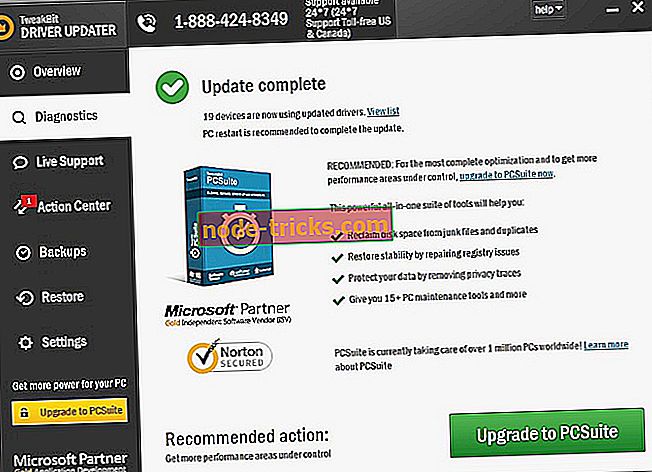Здравствуйте.
Многие хотят решить проблему вылета во время заставки.
Поэтому покажу решение этой проблемы.
Для начала, прикреплю скриншот того, что я обладатель windows 1903:
(не обязательно)
Приступим:
1. В каждом репаке указано, что должен стоять
«режим разработчика»
:
Данный пункт можно пропустить, если это давно сделано.
Спойлер
Параметры -> Обновление и безопасность -> Для разработчиков
И там ставим
«Режим разработчика»
2. Скачиваем файл:
Спойлер
https://www10.zippyshare.com/v/5xf13dBi/file.html
3. Кинуть файл по пути:
S:ваш путь до игрыForza Horizon 3AppFiles
4. Запускаем приложение и устанавливаем:
Спойлер
Выбираем то, что выделено
Ждем и завершаем
Приложение так же предлагает создать иконки на рабочий стол. Соглашайтесь, если Вам это нужно. Их можно найти и в «Пуск» в разделе «Недавно добавленные»
На этом пожалуй всё. Надеюсь, Вам это поможет.
Примечание:
1. У кого отсутствуют имена ботов, используйте это:
Спойлер
https://www.playground.ru/files/forza_horizon_3_fiks_drajvatarov-186782/
2. Игра не должна иметь выход к интернету.
Погуглите как это делается.
3. Для тех, кто хочет сменить ник «CODEX» на свой:
Спойлер
По пути:
S:ваш путь до игрыForza Horizon 3AppFiles
Откройте редактором(блокнот, wordpad или другое приложение) файл xbox_live.json
Находим эту строку:
«gamertag»: «CODEX»
Меняем «CODEX» на «Ваш ник», после чего сохраняем и закрываем.
Содержание
- FIX вылета игры во время заставки
- FAQ по ошибкам Forza Horizon 3: не запускается, черный экран, тормоза, вылеты, error, DLL
- Необходимое ПО для Forza Horizon 3
- Низкий FPS, Forza Horizon 3 тормозит, фризит или лагает
- Forza Horizon 3 вылетает в случайный момент или при запуске
- Отсутствует DLL-файл или ошибка DLL
- Распространённые сетевые ошибки
- Не вижу друзей / друзья в Forza Horizon 3 не отображаются
- Создателю сервера нужно открыть порты в брандмауэре
- Что делать, если Forza Horizon 3 вылетает на Windows 10
- Forza Horizon 3 сильно вылетает на Windows 10
- Решение 1. Проверьте свой антивирус
- Решение 2. Не позволяйте Forza Horizon 3 использовать ваш микрофон
- Решение 3. Убедитесь, что вы используете выделенную видеокарту
- Решение 4. Убедитесь, что служба Windows Update работает
- Решение 5 – Обновите драйверы вашей видеокарты
- Решение 6 – Попробуйте использовать драйверы Forza Horizon 3
- Решение 7. Отключите ненужные USB-устройства и дополнительные мониторы.
- Решение 8 – Сброс игры по умолчанию
- Forza horizon 3 запуск на windows 10 20h2
- Forza horizon 3 запуск на windows 10 20h2
- ИСПРАВЛЕНИЕ: ошибки Forza Horizon 3
- Ошибка: неверный профиль
- Ошибка FH101: ЦП вашей системы не соответствует требованиям для запуска игры.
- Ошибка FH203: Обнаружен неподдерживаемый графический процессор
- Ошибка FH204: Обнаружен неподдерживаемый графический процессор.
- Ошибка FH301: обнаружен несовместимый графический драйвер, и могут быть известные проблемы с текущей версией драйвера производителя графического процессора
- Ошибка FH401: Ваша системная память не соответствует минимальным требованиям для запуска FH3
- ОШИБКА FH501: Видеокарта вашей системы не поддерживает DirectX 12
FIX вылета игры во время заставки
Многие хотят решить проблему вылета во время заставки.
Поэтому покажу решение этой проблемы.
Для начала, прикреплю скриншот того, что я обладатель windows 1903:
1. В каждом репаке указано, что должен стоять «режим разработчика»:
Данный пункт можно пропустить, если это давно сделано.
3. Кинуть файл по пути:
S:ваш путь до игрыForza Horizon 3AppFiles
4. Запускаем приложение и устанавливаем:
На этом пожалуй всё. Надеюсь, Вам это поможет.
Примечание:
1. У кого отсутствуют имена ботов, используйте это:
2. Игра не должна иметь выход к интернету.
Погуглите как это делается.
3. Для тех, кто хочет сменить ник «CODEX» на свой:
Спасибо большое!все четко работает!
у меня репак от хатаба,все заработало без проблем!
Спасибо огромное SviTBesT
с меня пивко)
просто мне выдает эту ошибку, из-за чего не могу активировать кряк, думал может просто кинуть файлы которые оно создает в корень, без установки
Вылезает такая ошибка
просто смотрите видос и делайте так как он, и не забывайте смотреть в описание ролика там ссылка и пароль к архиву. Мне ничего не помогало кроме этого способа, и может тут найдется чел который размусолит все на русском для людей. Насчёт игры хотел бы добавить что она менее оптимизирована чем четвертая Форза, новая у меня намного плавнее и качественней работает на двухгиговой видюхе с оперативкой 8 😀
Источник
FAQ по ошибкам Forza Horizon 3: не запускается, черный экран, тормоза, вылеты, error, DLL
Необходимое ПО для Forza Horizon 3
Мы настоятельно рекомендуем ознакомиться со ссылками на различные полезные программы. Зачем? Огромное количество ошибок и проблем в Forza Horizon 3 связаны с не установленными/не обновлёнными драйверами и с отсутствием необходимых библиотек.
Низкий FPS, Forza Horizon 3 тормозит, фризит или лагает
Современные игры крайне ресурсозатратные, поэтому, даже если вы обладаете современным компьютером, всё-таки лучше отключить лишние/ненужные фоновые процессы (чтобы повысить мощность процессора) и воспользоваться нижеописанным методами, которые помогут избавиться от лагов и тормозов.
Лучшие видеокарты для комфортной игры в 1080p
Forza Horizon 3 вылетает в случайный момент или при запуске
Ниже приведено несколько простых способов решения проблемы, но нужно понимать, что вылеты могут быть связаны как с ошибками игры, так и с ошибками, связанными с чем-то определённым на компьютере. Поэтому некоторые случаи вылетов индивидуальны, а значит, если ни одно решение проблемы не помогло, следует написать об этом в комментариях и, возможно, мы поможем разобраться с проблемой.
Как увеличить объём памяти видеокарты? Запускаем любые игры
Отсутствует DLL-файл или ошибка DLL
Для решения проблемы необходимо отыскать и вернуть в папку пропавшую DLL-библиотеку. И проще всего это сделать, используя специально созданную для таких случаев программу DLL-fixer – она отсканирует вашу систему и поможет отыскать недостающую библиотеку. Конечно, так можно решить далеко не любую DLL-ошибку, поэтому ниже мы предлагаем ознакомиться с более конкретными случаями.
Ошибка d3dx9_43.dll, xinput1_2.dll, x3daudio1_7.dll, xrsound.dll и др.
Ошибка MSVCR120.dll, VCRUNTIME140.dll, runtime-x32.dll и др.
Ошибки с названием «MSVCR» или «RUNTIME» лечатся установкой библиотек Microsoft Visual C++ (узнать, какая именно библиотека нужна можно в системных требованиях).
Избавляемся от ошибки MSVCR140.dll / msvcr120.dll / MSVCR110.dll и других DLL раз и навсегда
Распространённые сетевые ошибки
Не вижу друзей / друзья в Forza Horizon 3 не отображаются
Неприятное недоразумение, а в некоторых случаях даже баг или ошибка (в таких случаях ни один способ ниже не поможет, поскольку проблема связана с серверами). Любопытно, что с подобным сталкиваются многие игроки, причём неважно, в каком лаунчере приходится играть. Мы не просто так отметили, что это «недоразумение», поскольку, как правило, проблема решается простыми нижеописанными способами:
Создателю сервера нужно открыть порты в брандмауэре
Многие проблемы в сетевых играх связаны как раз с тем, что порты закрыты. Нет ни одной живой души, друг не видит игру (или наоборот) и возникают проблемы с соединением? Самое время открыть порты в брандмауэре, но перед этим следует понимать как «это» работает. Дело в том, что программы и компьютерные игры, использующие интернет, для работы требуют не только беспроблемный доступ к сети, но и вдобавок открытые порты. Это особенно важно, если вы хотите поиграть в какую-нибудь сетевую игру.
Часто порты на компьютере закрыты, поэтому их следует открыть. Кроме того, перед настройкой нужно узнать номера портов, а для этого для начала потребуется узнать IP-адрес роутера.
Источник
Что делать, если Forza Horizon 3 вылетает на Windows 10
Поклонники Forza Horizon 3 теперь могут сыграть в ожидаемую игру и нажать педаль до упора. Игра была запущена несколько дней назад, но для многих геймеров радость длилась всего несколько минут, пока они не скачали и не установили игру.
Когда они попытались запустить его, игра сразу вылетела. Другим игрокам повезло больше, они смогли запустить игру, но не смогли продвинуться из-за различных проблем.
Разработчики игры быстро отреагировали, признав сбои. Команда также опубликовала руководство, призванное помочь геймерам избежать подобных ситуаций, а также предложила серию быстрых обходных путей.
Forza Horizon 3 сильно вылетает на Windows 10
Forza Horizon 3 – отличная игра, но иногда могут возникать определенные проблемы. Говоря о проблемах Forza 3, вот некоторые распространенные проблемы, о которых сообщили пользователи:
Решение 1. Проверьте свой антивирус
По словам пользователей, одной из наиболее распространенных причин сбоев Forza Horizon 3 на вашем компьютере может быть ваш антивирус. Наличие хорошего антивируса имеет решающее значение для вашей безопасности, но иногда ваш антивирус может мешать работе определенных приложений, что может помешать их работе или вызвать их сбой.
Чтобы решить эту проблему, попробуйте отключить некоторые антивирусные функции или вообще отключить антивирус и проверить, помогает ли это. Если это не сработает, следующим шагом будет удаление антивируса с вашего ПК. Если вы решите сделать это, вы должны знать, что вы все еще будете защищены Защитником Windows, поэтому вам не нужно беспокоиться о вашей безопасности.
– получите Bitdefender 2019 по специальной цене
В него встроен великолепный инструмент VPN, множество многоуровневых движков и огромная база данных сигнатур, которая защитит вас от любой возникающей угрозы.
Решение 2. Не позволяйте Forza Horizon 3 использовать ваш микрофон
Это специфическая проблема, но кажется, что Forza Horizon 3 дает сбой, если вы разрешаете приложению использовать микрофон. В качестве обходного пути пользователи предлагают отключить микрофон в Forza Horizon 3 на вашем ПК. Это довольно просто сделать, и вы можете сделать это, выполнив следующие действия:
После этого проблема должна быть полностью решена, и все снова начнет работать.
Решение 3. Убедитесь, что вы используете выделенную видеокарту
Если Forza Horizon 3 вылетает на вашем компьютере, возможно, проблема в вашей видеокарте. Если у вас есть как встроенная, так и выделенная графика, могут возникнуть проблемы, если вы решите использовать встроенную графику вместо выделенной.
Чтобы устранить проблему, убедитесь, что встроенная графика отключена, или проверьте программное обеспечение видеокарты и убедитесь, что Forza Horizon 3 настроен на использование выделенной графики. После внесения этих изменений проблема должна быть решена.
Решение 4. Убедитесь, что служба Windows Update работает
По-видимому, служба Центра обновления Windows может вызвать проблемы с Forza Horizon 3. Если на компьютере происходит сбой Forza Horizon 3, это может быть связано с тем, что служба Центра обновления Windows отключена. Чтобы решить эту проблему, вам просто нужно вручную включить эту службу, выполнив следующие действия:
После включения этой услуги проверьте, сохраняется ли проблема.
Решение 5 – Обновите драйверы вашей видеокарты
Одной из распространенных причин сбоев Forza Horizon 3 могут быть драйверы видеокарты. Иногда ваши драйверы могут быть устаревшими, что может привести к различным проблемам. Чтобы решить эту проблему, рекомендуется обновить драйверы графической карты до последней версии и проверить, помогает ли это.
Для этого посетите веб-сайт производителя вашей видеокарты и загрузите последние версии драйверов для вашей видеокарты. После установки последних версий драйверов проверьте, сохраняется ли проблема.
Это программное обеспечение одобрено Microsoft и Norton Antivirus. Наша команда после нескольких испытаний пришла к выводу, что это лучший автоматизированный инструмент. Вот краткое руководство по его использованию:
Отказ от ответственности : некоторые функции этого инструмента не являются бесплатными.
Решение 6 – Попробуйте использовать драйверы Forza Horizon 3
Microsoft уже знает об этой проблеме и работает над ее исправлением. В случае сбоя Forza Horizon 3 на вашем компьютере проблема может быть связана с вашими драйверами. Чтобы устранить проблему, рекомендуется полностью удалить драйверы видеокарты, а затем использовать драйверы Forza Horizon 3.
Чтобы полностью удалить ваши драйверы, мы настоятельно рекомендуем вам использовать программное обеспечение Display Driver Uninstaller. Используя это программное обеспечение, вы полностью удалите все следы драйвера вашей видеокарты. Теперь установите драйверы Forza Horizon 3, и проблема должна быть решена.
Решение 7. Отключите ненужные USB-устройства и дополнительные мониторы.
Если Forza Horizon 3 продолжает падать на вашем компьютере, возможно, проблема в ваших USB-устройствах. По словам пользователей, иногда некоторые устройства могут привести к этой проблеме на вашем ПК, поэтому может быть лучше отключить их. Как правило, у вас должны быть подключены только основные устройства, такие как клавиатура и мышь, чтобы избежать этой проблемы.
После отключения дополнительных USB-устройств проверьте, сохраняется ли проблема. Кроме того, вы можете отключить любые дополнительные мониторы, так как игра не работает с несколькими дисплеями.
Решение 8 – Сброс игры по умолчанию
Иногда Forza Horizon 3 падает, потому что его установка повреждена. Это может происходить по разным причинам, и для решения проблемы рекомендуется сбросить игру и ее настройки по умолчанию. Это довольно просто сделать, и вы можете сделать это, выполнив следующие действия:
После этого игра восстановит настройки по умолчанию, и проблема должна быть решена.
Геймеры также перечислили обходные пути, которые они сами разработали, чтобы исправить досадные сбои Forza Horizon 3. Они включают:
Если у вас возникли сбои в Forza Horizon 3, попробуйте рекомендации и обходные пути, перечисленные выше, и посмотрите, решат ли они проблему. Однако стоит упомянуть, что некоторые геймеры сообщали, что сбои продолжались даже после того, как они попробовали все доступные исправления. Кажется, что все, что они могут сделать, – это ждать, пока разработчики выпустят обновление, направленное на исправление этих проблем.
Каким был ваш опыт с Forza Horizon 3? Расскажите нам больше об этом в разделе комментариев ниже.
Примечание редактора . Это сообщение было первоначально опубликовано в сентябре 2016 года и с тех пор было обновлено и обновлено для обеспечения свежести, точности и полноты.
Источник
Forza horizon 3 запуск на windows 10 20h2
Купив игру на летней распродаже радостно запустил процесс скачивания и установки. Ожидая завершения сего чудесного процесса предвкушал как зайду и буду наслаждаться большим количеством автомобилей, бескрайними просторами Британии и прочими ништяками. Дождавшись загрузки, запускаю игру и наблюдаю следующую картину: игра не стартует но грузит систему на 10-30%.
Зная что у меня на компьютер установлена Windows 10 LTSC версии 1809, я вышел с таким вопросом в интернет.
Интернет мне вразумительного решения не предоставил кроме видео парня с шипящим микрофоном который минуты 2 выпрашивал лайк и подписку в случае если он поможет а потом порекомендовал обновить систему на Pro.
Естественно LTSC устанавливается на компьютер не просто так и возможно для обычного пользователя подобное решение и является решением, но для нас это не решение. Поэтому лайк и подписку я оформлять не стал.
Двигаемся дальше.
И так, зная что в LTSC нет большинства программ и пакетов которые присущи Windows 10, а Forza Horizon 4 требует учетную запись Xbox Live, делаем вывод что на компьютере как минимум должен быть установлен хотя-бы Microsoft Store.
Идем в Google и вбиваем «LTSC Add Microsoft Store»
Тыкаем на первый-же поисковый запрос который ведет на GitHub, ну или переходим по ссылке:
https://github.com/kkkgo/LTSC-Add-MicrosoftStore/releases/tag/2019
Здесь нажимаем на ссылку указанную на картинке и начинаем загрузку архива.
Разархивируем в любое удобное место, но я лично рекомендую в корень любого диска или в папку не содержащую в своем пути кириллические символы и вообще любые символы кроме латиницы во избежание проблем и глюков.
Запускаем скрипт Add-Store.cmd от имени администратора, предварительно прочитав README.md (открывается блокнотом).
Наблюдаем следующую картину:
По окончанию установки скрипт требует нажать Любую кнопку на клавиатуре. Ищем эту кнопку, жмем.
Идем в меню пуск, ищем там Microsoft Store, проверяем его на работоспособность, заходим в свою учетку.
Также можно сразу обновить сам магазин и его компоненты:
Если на этом этапе что-то пошло не так, обращаемся к README.md
Также возможно потребуется установить приложение Xbox из магазина. У меня все и без него заработало, но тем не менее.
Edit: Xbox на 1809 к сожалению никак не устанавливается.
Чтоже, теперь запускаем игру, все должно заработать =)
Надеюсь этим руководством я хоть кому-то, да помог.
На этом все, спасибо за прочтение.
Источник
Forza horizon 3 запуск на windows 10 20h2
Эта игра позволяет вам настраивать все, от ваших друзей, до автомобилей, которые вы хотите водить, музыку и даже местность вождения для непревзойденного опыта.
Однако, как и у любого другого игрового процесса, у этой игры есть свои недостатки, но мы покажем вам, как исправить ошибки Forza Horizon 3, которые могут повлиять на игровой процесс.
ИСПРАВЛЕНИЕ: ошибки Forza Horizon 3
Ошибка: неверный профиль
Всякий раз, когда вы получаете неверный профиль профиля при запуске FH3, вы должны выйти и снова войти в приложение Xbox. Как только вы это сделаете, попробуйте методы ниже, чтобы решить эту проблему.
Перезапустите свои приложения
Сброс кеша Магазина Windows
Если вы пытаетесь запустить FH3 и получаете ошибку Invalid Profile на вашем ПК или консоли Xbox, попробуйте следующее для каждого:
ПК: убедитесь, что разрешения ПК отключены.
Xbox
Примечание: Удалить из консоли удаляет только локальную копию сохраненных данных, но вы можете получить ее из облака, когда будете играть дальше. Выбор Отмена оставляет ваши данные без изменений.
Ошибка FH101: ЦП вашей системы не соответствует требованиям для запуска игры.
FH3 требует ЦП с минимум 4 логическими ядрами, которые могут быть 4 физическими или 2 гиперпоточными физическими ядрами.
Решение. Обновите ЦП вашей системы или используйте компьютер с ЦП, который соответствует минимальным требованиям, а затем попробуйте снова загрузить и запустить игру.
Некоторые из поддерживаемых процессоров включают Intel Core i7-6700, Intel Core i7-3820, Intel Core i5-6600k, Intel Core i3-4170, AMD FX-8320 и AMD FX-6300.
Ошибка FH203: Обнаружен неподдерживаемый графический процессор
Для запуска игры FH3 требуется графический процессор (графический процессор) с уровнем привязки ресурсов 2. Некоторые старые карты могут поддерживать DirectX 12, но не поддерживают функции, необходимые для запуска этой игры.
Решение: Обновите вашу карту GPU.
Вы можете проверить тип карты, выполнив следующие действия:
Некоторые из поддерживаемых видеокарт включают в себя NVIDIA 980ti, NVIDIA 970, GeForce GTX 750 Ti, Radeon R9 290X Radeon R7 250X.
Ошибка FH204: Обнаружен неподдерживаемый графический процессор.
В этом случае для запуска FH3 требуется графический процессор с Tiled Resources Tier 1. Некоторые старые карты могут поддерживать DirectX 12, но не функции, необходимые для игры.
Решение : используйте те же шаги для исправления ошибки FH203.
Ошибка FH301: обнаружен несовместимый графический драйвер, и могут быть известные проблемы с текущей версией драйвера производителя графического процессора
Убедитесь, что вы установили последние версии драйверов для вашего графического устройства.
Решение: проверьте наличие последних обновлений для вашего устройства Windows 10, выполнив следующие действия:
Примечание. Для получения дополнительной информации посетите веб-сайт производителя драйвера видеокарты.
Обновлять драйверы автоматически
Если этот метод не работает или у вас нет необходимых навыков работы с компьютером для обновления / исправления драйверов вручную, мы настоятельно рекомендуем сделать это автоматически с помощью средства обновления драйверов Tweakbit. Этот инструмент одобрен Microsoft и Norton Antivirus. После нескольких испытаний наша команда пришла к выводу, что это лучшее автоматизированное решение. Ниже вы можете найти краткое руководство, как это сделать.
Примечание. Некоторые драйверы необходимо устанавливать в несколько этапов, поэтому вам придется нажимать кнопку «Обновить» несколько раз, пока не будут установлены все его компоненты.
Ошибка FH401: Ваша системная память не соответствует минимальным требованиям для запуска FH3
Для загрузки игры должно быть доступно как минимум 8 ГБ ОЗУ системы.
Решение: проверьте системное хранилище и установите дополнительную оперативную память, выполнив следующие действия:
ОШИБКА FH501: Видеокарта вашей системы не поддерживает DirectX 12
Решение: проверьте информацию о вашей системе и обновитесь до видеокарты, поддерживающей DirectX 12.
Вы можете узнать, поддерживает ли ваша видеокарта DirectX 12, выполнив следующие действия:
Чтобы решить эту проблему, загрузите необходимые компоненты Windows Media, которые доступны бесплатно в Media Feature Pack для выпусков Windows 10 N и Windows 10 KN.
Сообщите нам в разделе комментариев, помогло ли какое-либо из этих решений исправить ошибки Forza Horizon 3.
Источник
Feeds
HomePopular
Topics
ValheimGenshin ImpactMinecraftPokimaneHalo InfiniteCall of Duty: WarzonePath of ExileHollow Knight: SilksongEscape from TarkovWatch Dogs: Legion
NFLNBAMegan AndersonAtlanta HawksLos Angeles LakersBoston CelticsArsenal F.C.Philadelphia 76ersPremier LeagueUFC
GameStopModernaPfizerJohnson & JohnsonAstraZenecaWalgreensBest BuyNovavaxSpaceXTesla
CardanoDogecoinAlgorandBitcoinLitecoinBasic Attention TokenBitcoin Cash
The Real Housewives of AtlantaThe BachelorSister Wives90 Day FianceWife SwapThe Amazing Race AustraliaMarried at First SightThe Real Housewives of DallasMy 600-lb LifeLast Week Tonight with John Oliver
Kim KardashianDoja CatIggy AzaleaAnya Taylor-JoyJamie Lee CurtisNatalie PortmanHenry CavillMillie Bobby BrownTom HiddlestonKeanu Reeves
Animals and PetsAnimeArtCars and Motor VehiclesCrafts and DIYCulture, Race, and EthnicityEthics and PhilosophyFashionFood and DrinkHistoryHobbiesLawLearning and EducationMilitaryMoviesMusicPlacePodcasts and StreamersPoliticsProgrammingReading, Writing, and LiteratureReligion and SpiritualityScienceTabletop GamesTechnologyTravel
Create an account to follow your favorite communities and start taking part in conversations.
r/CrackSupport
Posts
r/CrackSupport
4
Posted by2 years ago
24 comments
75% Upvoted
level 1
· 2 yr. ago
some people managed to get it working, all ive seen are done with «elamigos» repack version
Examples:
https://www.youtube.com/watch?v=ketecv_qapE
https://www.youtube.com/watch?v=qcD9iSN2Upw
3
level 2
Op · 2 yr. ago
Thank you so much 😃
1
Continue this thread
level 1
Comment deleted by user · 2 yr. ago
level 2
Op · 2 yr. ago
I haven’t checked it out bro , have been really busy with exams and everything
1
Continue this thread
level 1
[deleted]
· 2 yr. ago
https://www.youtube.com/watch?v=_AvZAo3SFLc
found this, it seems to work
1
level 2
· 2 yr. ago
yo the setup is fine with this but when i launch the game it opens Microsoft store and tries to update the game. I tried to launch the game by disconnecting my internet but it will get stuck in the controller loading screen.
what should i try?
2
Continue this thread
About Community
r/CrackSupport
Welcome to CrackSupport
Created Dec 19, 2016
135k
Members
483
Online
Top posts december 16th 2020Top posts of december, 2020Top posts 2020
User AgreementPrivacy policy
Content policyModerator Code of Conduct
Reddit Inc © 2023. All rights reserved
На чтение 9 мин. Просмотров 21k. Опубликовано 03.09.2019
Поклонники Forza Horizon 3 теперь могут сыграть в ожидаемую игру и нажать педаль до упора. Игра была запущена несколько дней назад, но для многих геймеров радость длилась всего несколько минут, пока они не скачали и не установили игру.
Когда они попытались запустить его, игра сразу вылетела. Другим игрокам повезло больше, они смогли запустить игру, но не смогли продвинуться из-за различных проблем.
Разработчики игры быстро отреагировали, признав сбои. Команда также опубликовала руководство, призванное помочь геймерам избежать подобных ситуаций, а также предложила серию быстрых обходных путей.
Содержание
- Forza Horizon 3 сильно вылетает на Windows 10
- Решение 1. Проверьте свой антивирус
- Решение 2. Не позволяйте Forza Horizon 3 использовать ваш микрофон
- Решение 3. Убедитесь, что вы используете выделенную видеокарту
- Решение 4. Убедитесь, что служба Windows Update работает
- Решение 5 – Обновите драйверы вашей видеокарты
- Решение 6 – Попробуйте использовать драйверы Forza Horizon 3
- Решение 7. Отключите ненужные USB-устройства и дополнительные мониторы.
- Решение 8 – Сброс игры по умолчанию
Forza Horizon 3 сильно вылетает на Windows 10
Forza Horizon 3 – отличная игра, но иногда могут возникать определенные проблемы. Говоря о проблемах Forza 3, вот некоторые распространенные проблемы, о которых сообщили пользователи:
- зависание и сбой Forza Horizon 3, сбой на сером экране . По мнению пользователей, если ваша игра зависает и зависает, возможно, проблема в антивирусе. Если это так, отключите антивирус и проверьте, решает ли это проблему.
- Forza Horizon 3 аварийно завершает работу – иногда эта проблема может возникать из-за настроек конфиденциальности. Многие пользователи сообщали, что их микрофон вызвал появление этой проблемы, но после отключения микрофона в Forza Horizon 3 проблема была решена.
- Сбой Forza Horizon 3 на экране загрузки, на заставке . Эти проблемы могут возникать из-за настроек видеокарты. Чтобы устранить проблему, рекомендуется обновить драйверы до последней версии и проверить если это решит проблему.
- Forza Horizon 3 аварийно завершает работу при запуске . Если у вас возникла какая-либо из этих проблем, обязательно попробуйте решения из этой статьи и проверьте, помогает ли это.
Решение 1. Проверьте свой антивирус

По словам пользователей, одной из наиболее распространенных причин сбоев Forza Horizon 3 на вашем компьютере может быть ваш антивирус. Наличие хорошего антивируса имеет решающее значение для вашей безопасности, но иногда ваш антивирус может мешать работе определенных приложений, что может помешать их работе или вызвать их сбой.
Чтобы решить эту проблему, попробуйте отключить некоторые антивирусные функции или вообще отключить антивирус и проверить, помогает ли это. Если это не сработает, следующим шагом будет удаление антивируса с вашего ПК. Если вы решите сделать это, вы должны знать, что вы все еще будете защищены Защитником Windows, поэтому вам не нужно беспокоиться о вашей безопасности.
Если удаление антивируса решает проблему, возможно, сейчас самое время подумать о переходе на другой антивирус. На рынке есть много отличных антивирусных инструментов, но если вам нужен надежный антивирус, который не будет мешать вашей системе, мы должны порекомендовать Bitdefender .
– получите Bitdefender 2019 по специальной цене
В него встроен великолепный инструмент VPN, множество многоуровневых движков и огромная база данных сигнатур, которая защитит вас от любой возникающей угрозы.
- ЧИТАЙТЕ ТАКЖЕ: Bitdefender Antivirus Plus 2019: лучший доступный антивирус для пользователей Windows
Решение 2. Не позволяйте Forza Horizon 3 использовать ваш микрофон
Это специфическая проблема, но кажется, что Forza Horizon 3 дает сбой, если вы разрешаете приложению использовать микрофон. В качестве обходного пути пользователи предлагают отключить микрофон в Forza Horizon 3 на вашем ПК. Это довольно просто сделать, и вы можете сделать это, выполнив следующие действия:
- Откройте Настройки приложения . Вы можете сделать это быстро, нажав Windows Key + I .
- Открыв приложение “Настройки” , перейдите в раздел Конфиденциальность .
-
Выберите «Микрофон» на левой панели. В правой панели найдите Forza Horizon 3 и отключите для него микрофон, нажав на маленький переключатель рядом с ним.
После этого проблема должна быть полностью решена, и все снова начнет работать.
Решение 3. Убедитесь, что вы используете выделенную видеокарту
Если Forza Horizon 3 вылетает на вашем компьютере, возможно, проблема в вашей видеокарте. Если у вас есть как встроенная, так и выделенная графика, могут возникнуть проблемы, если вы решите использовать встроенную графику вместо выделенной.
Чтобы устранить проблему, убедитесь, что встроенная графика отключена, или проверьте программное обеспечение видеокарты и убедитесь, что Forza Horizon 3 настроен на использование выделенной графики. После внесения этих изменений проблема должна быть решена.
- ЧИТАЙТЕ ТАКЖЕ: как исправить сбои Just Cause 3 на ПК с помощью этих 10 быстрых решений
Решение 4. Убедитесь, что служба Windows Update работает
По-видимому, служба Центра обновления Windows может вызвать проблемы с Forza Horizon 3. Если на компьютере происходит сбой Forza Horizon 3, это может быть связано с тем, что служба Центра обновления Windows отключена. Чтобы решить эту проблему, вам просто нужно вручную включить эту службу, выполнив следующие действия:
-
Нажмите Windows Key + R , чтобы открыть диалоговое окно Выполнить . Введите services.msc и нажмите Enter или нажмите ОК .
-
Когда откроется окно Службы , найдите службу Центр обновления Windows и дважды щелкните ее, чтобы открыть ее свойства.
-
Убедитесь, что для Тип запуска установлено значение Ручная или Автоматическая . Если служба не работает, нажмите кнопку Пуск . Теперь нажмите Применить и ОК , чтобы сохранить изменения.
После включения этой услуги проверьте, сохраняется ли проблема.
Решение 5 – Обновите драйверы вашей видеокарты
Одной из распространенных причин сбоев Forza Horizon 3 могут быть драйверы видеокарты. Иногда ваши драйверы могут быть устаревшими, что может привести к различным проблемам. Чтобы решить эту проблему, рекомендуется обновить драйверы графической карты до последней версии и проверить, помогает ли это.
Для этого посетите веб-сайт производителя вашей видеокарты и загрузите последние версии драйверов для вашей видеокарты. После установки последних версий драйверов проверьте, сохраняется ли проблема.
Загрузка драйверов вручную может быть немного утомительной, особенно если вы не знаете, какой драйвер вам нужно скачать и установить. Однако вы можете сделать этот процесс намного проще, просто используя программное обеспечение TweakBit Driver Updater .
Это программное обеспечение одобрено Microsoft и Norton Antivirus. Наша команда после нескольких испытаний пришла к выводу, что это лучший автоматизированный инструмент. Вот краткое руководство по его использованию:
-
-
Загрузите и установите средство обновления драйверов TweakBit
-
После установки программа начнет сканирование вашего компьютера на наличие устаревших драйверов автоматически. Driver Updater проверит установленные вами версии драйверов по своей облачной базе данных последних версий и порекомендует правильные обновления. Все, что вам нужно сделать, это дождаться завершения сканирования.
-
По завершении сканирования вы получите отчет обо всех проблемных драйверах, найденных на вашем ПК. Просмотрите список и посмотрите, хотите ли вы обновить каждый драйвер по отдельности или все сразу. Чтобы обновить один драйвер за раз, нажмите ссылку «Обновить драйвер» рядом с именем драйвера. Или просто нажмите кнопку «Обновить все» внизу, чтобы автоматически установить все рекомендуемые обновления.
Примечание. Некоторые драйверы необходимо установить в несколько этапов, поэтому вам придется нажмите кнопку «Обновить» несколько раз, пока все его компоненты не будут установлены.
-
Загрузите и установите средство обновления драйверов TweakBit
Отказ от ответственности : некоторые функции этого инструмента не являются бесплатными.
- ЧИТАЙТЕ ТАКЖЕ: ИСПРАВЛЕНИЕ: The Sims 3 продолжает падать в Windows 10, 8.1
Решение 6 – Попробуйте использовать драйверы Forza Horizon 3
Microsoft уже знает об этой проблеме и работает над ее исправлением. В случае сбоя Forza Horizon 3 на вашем компьютере проблема может быть связана с вашими драйверами. Чтобы устранить проблему, рекомендуется полностью удалить драйверы видеокарты, а затем использовать драйверы Forza Horizon 3.
Чтобы полностью удалить ваши драйверы, мы настоятельно рекомендуем вам использовать программное обеспечение Display Driver Uninstaller. Используя это программное обеспечение, вы полностью удалите все следы драйвера вашей видеокарты. Теперь установите драйверы Forza Horizon 3, и проблема должна быть решена.
- СВЯЗАННЫЕ: 3 метода блокировки обновлений драйверов в Windows 10
Решение 7. Отключите ненужные USB-устройства и дополнительные мониторы.
Если Forza Horizon 3 продолжает падать на вашем компьютере, возможно, проблема в ваших USB-устройствах. По словам пользователей, иногда некоторые устройства могут привести к этой проблеме на вашем ПК, поэтому может быть лучше отключить их. Как правило, у вас должны быть подключены только основные устройства, такие как клавиатура и мышь, чтобы избежать этой проблемы.
После отключения дополнительных USB-устройств проверьте, сохраняется ли проблема. Кроме того, вы можете отключить любые дополнительные мониторы, так как игра не работает с несколькими дисплеями.
Решение 8 – Сброс игры по умолчанию
Иногда Forza Horizon 3 падает, потому что его установка повреждена. Это может происходить по разным причинам, и для решения проблемы рекомендуется сбросить игру и ее настройки по умолчанию. Это довольно просто сделать, и вы можете сделать это, выполнив следующие действия:
- Откройте приложение Настройки и перейдите в раздел Приложения .
-
Найдите Forza Horizon 3, выберите его и нажмите Дополнительные параметры .
-
Нажмите кнопку Сбросить , чтобы сбросить ее. Теперь нажмите кнопку Сбросить , чтобы подтвердить.
После этого игра восстановит настройки по умолчанию, и проблема должна быть решена.
Геймеры также перечислили обходные пути, которые они сами разработали, чтобы исправить досадные сбои Forza Horizon 3. Они включают:
- Отключение всех учетных записей в Магазине Windows.
- Отключение Drivatar Designs в настройках.
- Некоторые игроки сообщают о проблемах при запуске InputMapper. Запуск в эксклюзивном режиме, по-видимому, устраняет проблемы.
- Игроки, использующие процессоры Intel Kentsfield Core 2 Quad, могут сразу же закрыть заголовок при загрузке. Эти процессоры ниже минимальной спецификации и официально не поддерживаются. На данный момент нет известных обходных путей.
- Игроки могут обнаружить, что игра не будет загружаться на одноядерных или двухъядерных компьютерах. Эти ЦП ниже минимальной спецификации и не поддерживаются ».
Если у вас возникли сбои в Forza Horizon 3, попробуйте рекомендации и обходные пути, перечисленные выше, и посмотрите, решат ли они проблему. Однако стоит упомянуть, что некоторые геймеры сообщали, что сбои продолжались даже после того, как они попробовали все доступные исправления. Кажется, что все, что они могут сделать, – это ждать, пока разработчики выпустят обновление, направленное на исправление этих проблем.
Каким был ваш опыт с Forza Horizon 3? Расскажите нам больше об этом в разделе комментариев ниже.
Примечание редактора . Это сообщение было первоначально опубликовано в сентябре 2016 года и с тех пор было обновлено и обновлено для обеспечения свежести, точности и полноты.
Поклонники Forza Horizon по всему миру должны иметь возможность играть в популярную игру и давить на педаль газа до упора. Для многих геймеров радость длится недолго. Несколько пользователей сообщили, что Forza Horizon 3 дает сбой.
Другим геймерам повезло немного больше. Они смогли запустить игру, но не смогли пройти дальше из-за различных проблем в Forza Horizon 3. Говоря об этом, вот некоторые распространенные проблемы, о которых сообщали пользователи:
- Forza Horizon 3 зависает и вылетает, вылетает серый экран. По мнению пользователей, если ваша игра имеет тенденцию зависать и вылетать, проблема может быть в вашем антивирусе. Если это так, отключите антивирус и проверьте, решает ли это проблему.
- Forza Horizon 3 мгновенно падает. Эта проблема может возникнуть из-за ваших настроек конфиденциальности. Многие пользователи сообщали, что эта проблема возникла из-за их микрофона, но после отключения микрофона в Forza Horizon 3 проблема была решена.
- Сбой Forza Horizon 3 на экране загрузки . Эти проблемы могут возникать из-за настроек вашей видеокарты, и для ее устранения рекомендуется обновить драйверы до последней версии и проверить, решает ли это проблему.
- Forza Horizon 3 вылетает при запуске случайным образом. Если у вас возникла какая-либо из этих проблем, обязательно попробуйте решения из этой статьи и проверьте, помогает ли это.
Разработчики Forza Horizon 3 быстро отреагировали, признав сбои. Команда также опубликовала руководство, призванное помочь геймерам избежать таких ситуаций, а также предложила ряд быстрых обходных путей.
Мы рассмотрим их, а также сообщения, опубликованные пользователями на нескольких форумах, в следующих разделах.
Почему Forza постоянно вылетает?
Могут быть разные причины, по которым Forza Horizon 3 продолжает падать на вашем устройстве. Это могут быть устаревшие или проблемные драйверы, не работающие важные службы или проблемы с антивирусом.
Некоторые пользователи также обнаружили, что к проблеме привел процесс Nahimic Audio Software, и его завершение помогло. Кроме того, изменение разрешений, предоставленных Forza Horizon 3, также помогло исправить ситуацию для нескольких пользователей.
Что делать, если Forza Horizon 3 вылетает в Windows 10?
1. Обновите драйверы видеокарты
Одна из распространенных причин сбоев Forza Horizon 3 связана с драйверами видеокарты. Ваши драйверы могут быть устаревшими, что может привести к различным проблемам.
Чтобы решить эту проблему, рекомендуется обновить драйверы видеокарты до последней версии и проверить, помогает ли это.
Для этого вам в основном нужно посетить веб-сайт производителя вашей видеокарты и загрузить последние версии драйверов.
После установки последних версий драйверов проверьте, сохраняется ли проблема. Однако имейте в виду, что загрузка драйверов вручную может быть немного утомительной, особенно если вы не знаете, какие драйверы устанавливать.
Не стесняйтесь сделать этот процесс намного проще, просто используя DriverFix, эффективный инструмент, который может обновить все ваши драйверы сразу.
Самое приятное то, что вы даже можете создавать резервные копии драйверов перед внесением изменений. Что касается этой базы данных из 18 миллионов файлов драйверов, то она растет день ото дня.
⇒ Получить DriverFix
2. Не позволяйте Forza Horizon 3 использовать ваш микрофон
- Нажмите Windows+ I, чтобы запустить приложение «Настройки», и выберите «Конфиденциальность и безопасность» слева.
- Нажмите «Микрофон» в разделе «Разрешения приложения».
- Найдите Forza Horizon 3 и отключите доступ к микрофону, щелкнув переключатель рядом с ним.
Это своеобразная проблема, но кажется, что Forza Horizon 3 вылетает при запуске с Fitgirl, если вы разрешаете приложению использовать микрофон.
В качестве обходного пути пользователи предлагают отключить микрофон в Forza Horizon 3 на вашем ПК. После этого проблема должна быть полностью решена, и все снова начнет работать.
3. Завершите процесс Nahimic Audio Software.
- Нажмите Ctrl+ Shift+ Esc, чтобы запустить диспетчер задач.
- Найдите процесс Nahimic Audio Software или процесс с похожим именем, выберите его и нажмите кнопку «Завершить задачу».
Было обнаружено, что это программное обеспечение Nahimic Audio вызывает проблемы с несколькими программами, включая Forza Horizon 3. Если отключение процесса устраняет ошибку, вы можете удалить приложение, если оно не используется на вашем компьютере.
4. Убедитесь, что вы используете выделенную видеокарту
Если Forza Horizon 3 дает сбой на вашем ПК, проблема может быть в вашей видеокарте.
Если у вас есть как встроенная, так и выделенная графика, могут возникнуть проблемы при использовании встроенной графики вместо выделенной.
Чтобы решить эту проблему, убедитесь, что встроенная графика отключена, или проверьте программное обеспечение видеокарты и убедитесь, что Forza Horizon 3 настроена на использование вашей выделенной графики.
После внесения этих изменений проблема должна быть решена.
5. Убедитесь, что служба Windows Update запущена.
- Нажмите Windows+ R, чтобы открыть диалоговое окно «Выполнить». Введите services.msc и нажмите кнопку ОК.
- Когда откроется окно Службы, найдите службу Центра обновления Windows и дважды щелкните, чтобы открыть ее свойства.
- Убедитесь, что для Типа запуска установлено значение Ручной или Автоматический. Если служба не запущена, нажмите кнопку «Пуск». Теперь нажмите OK, чтобы сохранить изменения.
Если Forza Horizon 3 дает сбой на вашем ПК, это может быть связано с тем, что служба Windows Update отключена. Запустите службу и проверьте, устранена ли проблема.
6. Проверьте свой антивирус
По словам пользователей, одной из наиболее распространенных причин сбоя Forza Horizon 3 на вашем ПК может быть антивирус.
Наличие хорошего антивируса имеет решающее значение для вашей безопасности, но иногда он может мешать работе определенных приложений, препятствуя их запуску или вызывая их сбой.
Чтобы решить эту проблему, просто попробуйте отключить определенные антивирусные функции или полностью удалить антивирус и проверить, помогает ли это.
Если это решит проблему, возможно, сейчас самое время подумать о переходе на другой антивирус.
Тогда, если вы ищете более эффективное антивирусное решение, которое помогает во время игр, вы наверняка найдете одно из лучших антивирусных программ для игр.
7. Попробуйте использовать драйверы Forza Horizon 3
Microsoft уже знает об этой проблеме и работает над исправлением. Если Forza Horizon 3 дает сбой на вашем ПК, проблема может быть связана с вашими драйверами.
Чтобы решить эту проблему, рекомендуется полностью удалить драйверы видеокарты, а затем использовать специальные драйверы Forza Horizon 3.
Чтобы полностью удалить драйверы, мы настоятельно рекомендуем использовать программу удаления драйверов дисплея. Используя это программное обеспечение, вы полностью удалите все следы драйвера видеокарты. Затем установите драйверы Forza Horizon 3, и проблема должна быть решена.
8. Отключите ненужные USB-устройства и дополнительные мониторы.
Если Forza Horizon 3 продолжает зависать на вашем ПК, проблема может заключаться в ваших USB-устройствах.
По словам пользователей, иногда определенные устройства могут вызывать эту проблему на вашем ПК, поэтому лучше их отключить.
Отключите некритические устройства и периферийные устройства
Как правило, во избежание этой проблемы у вас должны быть подключены только основные устройства, такие как клавиатура и мышь.
После отключения дополнительных USB-устройств проверьте, сохраняется ли проблема.
Кроме того, вы можете отключить любые дополнительные мониторы, поскольку игра не работает с несколькими дисплеями.
9. Сбросьте игру до настроек по умолчанию.
- Нажмите Windows+ I, чтобы запустить «Настройки», и выберите «Приложения» на панели навигации.
- Нажмите «Приложения и функции» справа.
- Нажмите на многоточие рядом с Forza Horizon 3 и выберите Дополнительные параметры.
- Теперь нажмите кнопку «Сброс».
- Снова нажмите «Сброс» в появившемся окне подтверждения.
Иногда Forza Horizon 3 дает сбой из-за того, что его установка повреждена. Это может происходить по разным причинам, и для устранения проблемы следует сбросить настройки игры на значения по умолчанию. После этого Forza Horizon 3 вылетает после того, как проблема с заставкой должна быть решена.
Геймеры также перечислили обходные пути, которые они сами разработали, чтобы исправить надоедливые сбои Forza Horizon 3. Они включают:
- Отключение всех учетных записей в Microsoft Store.
- Отключение Drivatar Designs в настройках.
- Некоторые игроки сообщают о проблемах при запуске InputMapper. Запуск его в эксклюзивном режиме, по-видимому, устраняет проблемы.
- Игроки, использующие процессоры Intel Kentsfield Core 2 Quad, могут столкнуться с закрытием названия сразу при загрузке. Эти процессоры не соответствуют минимальным требованиям и официально не поддерживаются. На данный момент нет известных обходных путей.
- Игроки могут обнаружить, что игра не загружается на одноядерных или двухъядерных компьютерах. Эти ЦП не соответствуют минимальным требованиям и не поддерживаются.
Что делать, если Forza Horizon 3 не запускается в Windows 11?
Проблема с Forza Horizon 3 не ограничивается Windows 10, но затрагивает и последнюю итерацию. Более того, несколько пользователей сообщили, что Forza Horizon 3 вылетает на Xbox One.
Но перечисленные здесь решения должны работать в Windows 11 и помочь исправить ситуацию, если Forza Horizon 3 дает сбой.
Если вы испытываете сбой Forza Horizon 3, попробуйте рекомендации и обходные пути, перечисленные выше, и проблема будет решена.
Однако стоит отметить, что некоторые геймеры сообщали, что сбои продолжались даже после того, как они испробовали все доступные исправления. Кажется, все, что они могут сделать, это ждать, пока разработчики выпустят обновление, чтобы исправить эти проблемы.
Каковы ваши впечатления от Forza Horizon 3? Расскажите нам об этом подробнее в разделе комментариев ниже.
Forza Horizon — гоночная игра 2016 года, выпущенная Electronic Arts и разработанная Playground games. Это эксклюзивно для Xbox и Microsoft Windows, и игра выпущена только на этих платформах. Получив всеобщее признание, серия Forza Horizon по сей день считается лучшей гоночной игрой. Однако игроки иногда сообщают о сбоях и проблемах с запуском в Forza Horizon, в частности, Forza Horizon 3 не запускается. Это руководство научит вас, как эффективно устранять неполадки и устранять проблемы с запуском Forza Horizon 3. Итак, приступим!
Давайте посмотрим на некоторые причины, по которым Forza Horizon 3 не запускается.
- Служба обновления Windows не активна
- Проблемы с разгоном
- Проблемы с Microsoft Store
- Поврежденные учетные записи пользователей Microsoft
- Проблемы со встроенной графикой
- Платформа DirectX и Microsoft Visual C++ не обновлена
- Повреждены настройки Forza Horizon 3
- Проблемы с звуковым программным обеспечением NAHIMIC
- Не выполнен вход в учетную запись Microsoft
- Подключено слишком много мониторов и/или USB-устройств
- Графические драйверы не обновляются
- Проблемы с антивирусом
- Временные настройки Forza Horizon 3 повреждены
- Проблемы с микрофоном
Метод 1: основные методы устранения неполадок
Прежде чем приступать к расширенным методам, выполните следующие основные методы устранения неполадок, чтобы исправить ошибку.
1А. Убедитесь, что системные требования выполнены
Возможно, ваш компьютер иногда не справляется с интенсивностью Forza Horizon 3. Таким образом, для комфортного игрового процесса необходимо соблюдать минимальные системные требования. Прочтите приведенные ниже требования и убедитесь, что все необходимые компоненты доступны.
Минимальные требования
Рекомендуемые требования
Процессор
Intel i3-4170 @ 3,7 ГГц ИЛИ Intel i5 750 @ 2,67 ГГц
Intel i7 [email protected] 3,6 ГГц
БАРАН
8 ГБ
12 ГБ
Операционные системы
Windows 10
Windows 10
ВИДЕОКАРТА
Nvidia 650TI или Nvidia GT 740 или AMD R7 250x
Nvidia GTX 1060 3 ГБ ИЛИ AMD RX 470
ПИКСЕЛЬНЫЙ ШЕЙДЕР
5,0
5.1
ВЕРШИННЫЙ ШЕЙДЕР
5,0
5.1
ВЫДЕЛЕННАЯ ВИДЕО RAM
2 ГБ
4ГБ
1Б. Отключить разгон
Разгон графического процессора снимает ограничение видеокарты и позволяет ей работать выше своего безопасного предела. Хотя процесс разгона может помочь с FPS в играх, он также может создать ненужную нагрузку на видеокарту, вызывая ошибку запуска Forza Horizon 3. Отключите разгон вашего графического процессора и посмотрите, решит ли это проблему.
1С. Отключите USB-устройства и дополнительные мониторы.
Пользователи сообщают, что некоторые устройства, такие как усилители звука и т. д., могут вызывать проблемы с запуском игры. Всегда подключайте только те устройства, которые необходимы для запуска игры. Кроме того, если у вас несколько мониторов, вы должны отключить дополнительные мониторы, чтобы увидеть, исчезнет ли проблема с запуском Forza Horizon 3.
1Д. Выполнить чистую загрузку
Чистая загрузка позволяет вручную отключить все автозагрузки и службы для устранения неполадок, связанных с тем, что Forza Horizon 3 не запускается. Ознакомьтесь с нашим подробным руководством Выполните чистую загрузку в Windows 10.
1Э. Запустить игру от имени администратора
Если Forza Horizon 3 не запускается в Windows 10, просто запустите игру в режиме совместимости. Иногда этот метод чрезвычайно полезен, и нет ничего плохого в том, чтобы попробовать это решение один раз. Следуйте инструкциям, чтобы запустить игру в режиме совместимости.
1. Щелкните правой кнопкой мыши ярлык игры Forza Horizon на рабочем столе и выберите «Свойства».
2. Перейдите на вкладку «Совместимость». Затем включите «Запустить эту программу в режиме совместимости» в разделе «Режим совместимости» и выберите соответствующую ОС в раскрывающемся меню.
3. Затем установите флажок «Запускать эту программу от имени администратора» в разделе «Настройки». Наконец, выберите «Применить», а затем нажмите «ОК», чтобы сохранить внесенные изменения.
4. Закройте игровое приложение Forza Horizon 3. Затем снова запустите его и проверьте, сохраняется ли проблема.
1эт. Обновите графические драйверы
В большинстве случаев сбой при запуске или даже в середине игры может быть вызван неисправными или устаревшими графическими драйверами. Всегда обновляйте свои видеокарты, чтобы обеспечить максимальную совместимость со всеми играми. Для каждой видеокарты существуют разные методы. Следуйте нашему подробному руководству по 4 способам обновления графических драйверов в Windows 10.
1г. Попробуйте установить другое приложение из Microsoft Store
Forza Horizon — это видеоигра Microsoft, и для нее требуется правильное функционирование Магазина Microsoft. Итак, если есть какие-либо проблемы с магазином Microsoft, может возникнуть ошибка, когда Forza Horizon 3 не запускается.
1. Откройте Microsoft Store, введя в строке поиска Windows. Нажмите Открыть.
2. Нажмите на любое приложение или игру, которую хотите установить.
3. Наконец, нажмите кнопку «Установить», чтобы загрузить приложение.
4. После установки приложения проверьте, устранена ли ошибка с игрой.
1ч. Установите последние обновления Windows
Всегда следите за тем, чтобы обновления Windows загружались и устанавливались регулярно. Windows обновляет компьютер много раз. Microsoft регулярно выпускает обновления, чтобы исправить большинство ошибок, включая ошибки в играх. Прочтите наше руководство о том, как загрузить и установить последнее обновление Windows 10.
1И. Переустановите DirectX
Чтобы насладиться плавным воспроизведением мультимедиа в Forza Horizon (FH3), вы должны убедиться, что DirectX установлен и обновлен до последней версии. DirectX помогает улучшить визуальное восприятие мультимедиа, особенно в графических играх и приложениях. DirectX 12 является гибким для приложений с высокой графической поддержкой на вашем компьютере с Windows 10. Это позволяет Skype узнать, что делать, и вы можете выполнить следующие шаги, чтобы проверить, содержит ли ваша система уже DirectX 12. Прочтите наше руководство по переустановке DirectX в Windows 10.
1Дж. Отключить антивирусное программное обеспечение (если применимо)
Антивирус полезен для обнаружения неизвестных угроз, но, к сожалению, иногда он обнаруживает ложные срабатывания даже для легально купленных игр. Это может быть неприятно, поскольку файлы являются оригинальными и не содержат вирусов. В любом случае отключите защиту вашего антивируса и попробуйте перезапустить игру. Прочтите наше руководство о том, как временно отключить антивирус в Windows 10, чтобы отключить антивирус на определенное время.
Способ 2: удалить временные файлы
Временные файлы полезны для игр и даже для Windows, поскольку они сохраняются для более быстрого получения информации при следующем запуске того же действия. Однако, если эти временные файлы повреждены, могут возникнуть проблемы, такие как Forza Horizon 3, не запускается.
1. Нажмите одновременно клавишу Windows + I, чтобы открыть «Настройки».
2. Щелкните Система.
3. На левой панели щелкните Хранилище.
4. Затем щелкните временные файлы в разделе «Использование хранилища».
Примечание. Необходимо подождать пару минут, так как Windows сканирует временное хранилище.
5. Теперь в меню «Временные файлы» установите флажки «Временные файлы», «Временные файлы Интернета» и, наконец, «Файлы оптимизации доставки».
6. Наконец, нажмите кнопку «Удалить файлы», чтобы удалить выбранные параметры.
Способ 3: отключить микрофон
Forza Horizon 3 не запускается также из-за проблем с микрофоном. Выполните следующие действия, чтобы отключить микрофон в настройках:
1. Войдите в меню «Настройки», одновременно нажав клавиши Windows + I.
2. Нажмите «Настройки конфиденциальности».
3. Перейдите на вкладку «Микрофон» с левой стороны, а затем отключите переключатель для Forza Horizon 3 в разделе «Выберите, какие приложения Microsoft Store могут получить доступ к вашему микрофону».
Способ 4: включить службу Центра обновления Windows
Если вы отключили микрофон, но не можете устранить проблему, убедитесь, что служба Центра обновления Windows запущена. Для этого
1. Запустите диалоговое окно «Выполнить», одновременно нажав клавиши Windows + R.
2. Введите services.msc и нажмите клавишу Enter, чтобы открыть окно «Службы».
3. Найдите службу Центра обновления Windows и дважды щелкните ее.
4. В раскрывающемся списке «Тип запуска» выберите «Автоматически».
5. Теперь проверьте, находится ли статус службы «Выполняется», если он «Остановлен», нажмите кнопку «Пуск» в разделе «Статус службы».
6. Наконец, нажмите «Применить», а затем «ОК».
Метод 5: закрыть программный процесс NAHIMIC Sound
Пользователи со звуковым программным обеспечением NAHIMIC сообщили, что завершение процесса для звукового программного обеспечения NAHIMIC устранило проблему с запуском Forza Horizon 3. Выполните следующие шаги, чтобы завершить процесс:
1. Одновременно нажмите клавиши Ctrl + Shift + Esc, чтобы открыть Диспетчер задач.
2. Найдите программный процесс Nahimic Audio или процесс с похожим именем и щелкните по нему. Наконец, нажмите кнопку «Завершить задачу».
Способ 6: войдите в учетную запись Microsoft
Если вы вошли в свою Windows, используя локальную учетную запись (автономную учетную запись), то могут возникнуть проблемы с запуском Forza Horizon 3. Причина этого в том, что, если вы не вошли в учетную запись Microsoft онлайн, магазин Microsoft не может получить ваш данные. Поскольку Forza Horizon 3 не работает должным образом, если Microsoft Store не зарегистрирован с вашей сетевой учетной записью Microsoft, это может вызвать проблемы с запуском игры, из-за которых Forza Horizon 3 не запускается.
1. Одновременно нажмите клавиши Windows + I, чтобы открыть меню настроек.
2. Нажмите «Учетные записи».
3. Затем выберите вкладку «Электронная почта и учетные записи» и нажмите «Добавить учетную запись Microsoft» справа.
4. После входа в свою учетную запись перезагрузите компьютер и проверьте, устранена ли проблема.
Способ 7: используйте выделенную видеокарту
Даже если у вас есть ноутбук или ПК с минимальными или рекомендуемыми требованиями, встроенная графика не может помочь с запуском игры так же эффективно, как дискретная. Встроенная графика используется исключительно для доступа к видеофайлам, легкого редактирования видео и других менее интенсивных задач. Итак, для ресурсоемких игр, таких как Forza Horizon, вам понадобится выделенная видеокарта. Таким образом, выберите NVIDIA GPU на панели управления, чтобы решить эту проблему.
1. Запустите панель управления NVIDIA из меню «Пуск» или ярлыка на рабочем столе.
2. В окне панели управления NVIDIA выберите параметр Configure Surround, PhysX в разделе настроек 3D на левой панели.
3. На правой панели щелкните раскрывающийся список «Процессор» в разделе «Настройки PhysX». Затем выберите нужный графический процессор в контекстном меню.
4. После внесения изменений нажмите «Применить», чтобы сохранить внесенные изменения. Наконец, проверьте, решена ли проблема, с которой вы боретесь.
Метод 8: сброс Forza Horizon 3
Попробуйте сбросить игру до настроек по умолчанию, чтобы увидеть, устранена ли ошибка, из-за которой Forza Horizon 3 не запускается. Выполните следующие действия:
1. Одновременно нажмите Windows + I, чтобы открыть меню настроек.
2. Щелкните Приложения.
3. Затем нажмите Forza Horizon 3 и выберите Дополнительные параметры.
4. Наконец, нажмите «Сброс» в разделе «Сброс».
5. Подтвердите приглашение, снова нажав «Сброс».
Способ 9. Отключить учетные записи пользователей Microsoft
Игроки также сообщили об устранении проблемы путем отключения всех учетных записей пользователей. Если есть поврежденные учетные данные пользователя, это может быть плохо и вызвать проблемы с Microsoft Store, которые могут вызвать ошибку с самой игрой. Решение состоит в том, чтобы отключить все учетные записи пользователей, если вы не можете точно определить поврежденную учетную запись пользователя.
1. Нажмите клавишу Windows + R, чтобы запустить команду «Выполнить».
2. Введите CMD и нажмите Ctrl + Shift + Enter, чтобы открыть командную строку.
3. Ниже приведена команда для отключения учетной записи пользователя. Введите команду, за которой следует имя пользователя вашей учетной записи, и нажмите клавишу Enter.
net user <username> /active:no
4. Проверьте, не исчезла ли ошибка «Не запускается Forza Horizon 3». Вы можете снова включить учетные записи пользователей, введя следующую команду с «да» в конце.
net user <username> /active:yes
Метод 10: сбросить кеш магазина Microsoft
Попробуйте сбросить кеш Магазина Windows, чтобы посмотреть, устранит ли это ошибку. Большинство проблем, связанных с магазином Windows, можно решить простым сбросом магазина Windows.
1. Запустите диалоговое окно «Выполнить».
2. Введите wsreset.exe и нажмите клавишу Enter, чтобы очистить данные кеша Microsoft Store.
Это автоматически сбросит кэш Microsoft Store и запустит Microsoft Store.
Способ 11: установите .NET Framework
Ошибка запуска Forza Horizon может быть связана с тем, что Microsoft.NET Framework не установлена или повреждена. Мы предлагаем вам перейти по нашей ссылке Как установить Microsoft .NET Framework 3.5, чтобы получить представление о загрузке Microsoft .NET Framework и ее установке. .
Способ 12: переустановите Forza Horizon 3
Если ни один из способов вам не помог, то попробуйте по возможности переустановить игру. Все настройки и настройки конфигурации будут обновлены при переустановке, и, следовательно, у вас больше шансов получить исправление проблемы с запуском Forza Horizon 3.
1. Нажмите одновременно клавиши Windows + I, чтобы запустить настройки Windows.
2. Теперь нажмите «Настройки приложений».
3. Теперь найдите и щелкните игру Forza Horizon 3 и выберите вариант «Удалить».
4. Теперь подтвердите приглашение, если оно есть, и перезагрузите компьютер после удаления Forza Horizon 3.
5. Затем снова загрузите игру с Магазин Майкрософт.
Наконец, вы переустановили Forza Horizon 3 на свой компьютер. Это решило бы все проблемы, связанные с приложением.
***
Мы надеемся, что приведенное выше руководство по тому, как Forza Horizon 3 не запускается, было полезным, и вы смогли решить свою проблему. Оставьте комментарий ниже, если у вас есть какие-либо предложения или вопросы по статье.
Содержание
- Устранение проблем с запуском Forza Horizon 4 на Windows 10
- Видео инструкция
- Устраняем проблемы с запуском Forza Horizon 4
- Способ 1: Обновление драйверов и операционной системы
- Способ 2: Запуск игры из Windows Store
- Способ 3: Сброс параметров игры
- Способ 4: Средство устранения неполадок
- Способ 5: Учетная запись «Администратор»
- Способ 6: Отключение блокирующего софта
- Способ 7: Повышение приоритета игры
- Игра не запускается на ПК или работает со сбоями
- Forza Horizon 4 вылетает на рабочий стол — как исправить проблему
- Этап 1. Учетная запись администратора
- Этап 2. Проверка наличия обновлений для Windows 10
- Этап 3. Русские названия
- Этап 4. Отключение проводника
- Этап 5. Программное обеспечение
- Этап 6. Деактивация Защитника Windows
- Этап 7. Схема питания
- Этап 8. Фоновое приложение
- Этап 9. Загрузка игры в Microsoft Store
- Этап 10. Отключение режима разработки
- Этап 11. Проверка времени и даты
Устранение проблем с запуском Forza Horizon 4 на Windows 10
Видео инструкция
Устраняем проблемы с запуском Forza Horizon 4
Прежде всего убедитесь, что характеристики компьютера соответствуют рекомендуемым требованиям или являются максимально приближенными к ним. На запуск может повлиять любой параметр. Например, если требуется Directx 12, а видеокарта его не поддерживает, работать автосимулятор не будет. Многие рекомендации предложены службой технической поддержки Forza, поэтому в первую очередь рассчитаны на лицензионную версию игры. Если основные условия выполнены, переходим к способам решения проблемы.
Способ 1: Обновление драйверов и операционной системы
Обновление драйверов видеокарты – универсальный метод решения большинства проблем с играми. Если у вас устаревшее ПО, скачайте новую версию с официального сайта производителя графического процессора или воспользуйтесь для этого специальными программами. Об этом мы подробно писали в других статьях.
С каждым обновлением Windows 10 совершенствуется безопасность системы, добавляются новые функциональные возможности и исправляются ошибки, которые могли влиять на работу игр и приложений. А учитывая, что Microsoft Studio является издателем Форза Хорайзон 4, обновить систему нужно обязательно.
К сожалению, иногда по инициативе пользователя или другим причинам Центр обновления Windows бывает отключен. В этом случае придется либо его снова запустить, либо загружать апдейты вручную. Информацию о том, как включить автоматическое обновление системы, можно найти в другой статье.
Способ 2: Запуск игры из Windows Store
На сайте поддержки Forza при возникновении проблемы рекомендуют запускать игру из магазина Microsoft. Но сначала его нужно обновить и загрузить любое бесплатное приложение.
- В поле поиска Виндовс вводим «Microsoft Store» и заходим в него.
Читать также: Как открыть поиск в Windows 10
Щелчком мышки по иконке в виде трех точек открываем меню и выбираем «Загрузки и обновления».
Нажимаем «Получить обновления». Если программа найдет их, то установит.
Жмем иконку в виде пользователя и нажимаем «Войти».
Если учетных записей несколько, выбираем ту, которая использовалась при покупке игры, и щелкаем «Продолжить».
После входа в «учетку» находим любое бесплатное приложение и жмем «Получить».
Когда оно установится, снова открываем меню и переходим в «Моя библиотека».
В списке находим Forza Horizon 4 и запускаем ее.
Иногда помогает смена локальных дисков. Например, если до этого автосимулятор был загружен на системный диск, установите его в другой раздел, или наоборот.
Способ 3: Сброс параметров игры
Проблемы с приложениями и играми, установленными из Microsoft Store, часто устраняются путем сброса их параметров, повторной регистрацией магазина, изменением настроек даты и времени и другими методами. Все эти действия мы подробно описали в отдельной статье.
Способ 4: Средство устранения неполадок
Если не удалось вручную решить проблему с игрой, запустите средство Windows 10 для автоматического поиска и устранения неисправностей.
- Сочетанием клавиш Win+I вызываем «Параметры» Виндовс и открываем раздел «Обновление и безопасность».
Во вкладке «Устранение неполадок» выбираем пункт «Приложения из Магазина Windows» и жмем «Запустить средство устранения неполадок».
Утилита начнет обнаружением проблем. Когда закончит работу, закрываем ее.
Способ 5: Учетная запись «Администратор»
В службе технической поддержки уверяют, что должен помочь вход в систему с правами администратора. Обязательно проверьте эту версию. С методами входа под учетной записью «Администратор» можно ознакомиться в отдельной статье.
Способ 6: Отключение блокирующего софта
Выявлен ряд программ, которые могут блокировать запуск автосимулятора. К ним относят ПО для разгона видеокарт (MSI Afterburner и EVGA Precision), программы для записи видео и передачи потокового вещания – OBS и Xsplit, средство для визуализации шрифтов под MacOS – Mactype, а также приложение для создания живых обоев – Wallpaper Engine. Некоторым пользователям удавалось запустить Forza Horizon 4 после отключения программы для отображения FPS. На примере MSI Afterburner остановить блокирующий софт можно так:
- Правой кнопкой мышки щелкаем по меню «Пуск» и открываем «Диспетчер задач».
Читать также: Методы запуска «Диспетчера задач» в Windows 10
Во вкладке «Процессы» в блоке «Приложения» находим MSI Afterburner, выделяем его и нажимаем «Снять задачу».
Если приложение работает в фоновом режиме, переходим к блоку «Фоновые процессы».
Находим нужный и завершаем его.
Вряд ли список ограничен только этим ПО и, скорее всего, его гораздо больше. Поэтому перед игрой старайтесь запускать меньше программ и отключать те, которые в данный момент не используете.
На сайте поддержки пишут, что до сих пор борются с проблемами, вызванными использованием VR-шлемов и платформы Windows Mixed Reality. Поэтому перед запуском автосимулятора рекомендуется отключать эти устройства.
Способ 7: Повышение приоритета игры
Бывает, что Форза Хорайзон 4 запускается, но дальше стартового окна не грузится. В этом случае продолжить процесс можно предоставлением ему наивысшего приоритета.
- Снова открываем «Диспетчер задач», в списке фоновых процессов находим Forza Horizon, щелкаем по нему правой кнопкой мышки и нажимаем «Подробно».
Теперь вызываем контекстное меню процесса Microsoft.SunriseBaseGame (так игру определяет система), нажимаем «Задать приоритет» и выбираем «Высокий».
Мы рассказали вам об основных способах устранения неисправности. Во многих случаях они помогают, но не всем. Несмотря на то что разработчики постоянно трудятся над оптимизацией игры, пользователи до сих пор сталкиваются с ошибками, черными экранами, вылетами и проблемами с запусками Forza Horizon 4.
Если рекомендации не работают, изучите форумы официального сайта или других площадок со смежной тематикой. Там могут появиться новые методы, которые в редких случаях помогают. К тому же вы всегда можете отправить запрос в службу поддержки или дождаться следующего патча, который, возможно, устранит неполадки.
Игра не запускается на ПК или работает со сбоями
Если у вас возникла проблема с запуском игры на ПК или вы сталкиваетесь со сбоями, существует несколько решений, которые могут помочь вам.
Минимальная конфигурация системы
Убедитесь, что технические характеристики вашего ПК позволяют запускать игру.
Минимальная конфигурация системы:
ОС: Windows 10
ОЗУ: 8 ГБ
Процессор: Intel Core i3-4170 или лучше
Видеокарта: Nvidia GTX 650Ti или AMD R7 250X
Рекомендуемая конфигурация системы:
ОС: Windows 10
ОЗУ: 12 ГБ
Процессор: Intel Core i7-3820 или лучше
Видеокарта: Nvidia GTX 970 или AMD R9 290X
Если ваша система имеет интегрированную видеокарту, установите в BIOS следующую приоритетность видеокарт: PCI-E → PCI → Int. Graphics.
Приложения
Нижеперечисленные приложения могут препятствовать запуску Forza Horizon 4 или вызывать сбои в процессе игры. Чтобы не столкнуться с проблемами в игре, вам следует отключить или удалить эти приложения.
MSI Afterburner / Riva Tuner Statistics Server
EVGA Precision
OBS
Xsplit
MacType
Warsaw Banking App
Wallpaper Engine
Если вы пользуетесь приложениями OBS или Xsplit, укажите в качестве источника изображения захват экрана.
Проверка обновлений Windows 10
Чтобы убедиться, что у вас установлены все последние обновления для Windows 10, щёлкните по кнопке «Пуск» и наберите в поле поиска слово «Обновления». Установив обновления, произведите перезагрузку компьютера.
Microsoft Store и сброс параметров игры
Убедитесь, что игра обладает наивысшим приоритетом в диспетчере задач.
Windows → Параметры → Приложения → [название] → Дополнительные параметры → Сбросить
Права администратора
Выполните вход в Windows 10 с помощью учётной записи с правами администратора. Вероятнее всего, это поможет.
Загрузка любого бесплатного приложения
Откройте Microsoft Store для Windows 10 и щёлкните по картинке профиля в правом верхнем углу.
Если несколько учётных записей выполнили вход одновременно, выйдите из всех, кроме той, чья электронная почта использовалась при покупке игры.
Загрузите из Microsoft Store для Windows 10 любое бесплатное приложение.
Попытайтесь ещё раз запустить игру со страницы «Моя библиотека» Microsoft Store.
Запуск Microsoft Tool
Перейдите по ссылке и сохраните/запустите программу. Следуйте инструкциям на экране, чтобы проанализировать и решить проблему.
Отключение режима разработчика
Нажмите Windows + R
Наберите Powershell и нажмите Enter.
Скопируйте следующий текст, вставьте его в окно Powershell и нажмите Enter.
Get-AppXPackage | Foreach
Убедитесь, что на вашем ПК установлены корректные время и дата
Щёлкните правой кнопкой мыши на часы в меню «Пуск».
Выберите «Настройка даты и времени».
Уберите галочку с опции «Автоматически устанавливать часовой пояс», затем снова поставьте её.
Перезагрузите компьютер.
VR и гарнитуры Windows Mixed Reality
В данный момент мы пытаемся разобраться со сбоями в Forza Horizon 4 при использовании VR-шлемов и гарнитур Windows Mixed Reality. Убедитесь, что они отключены, когда вы запускаете Forza Horizon 4 и играете в неё.
Если вы их отключили, но по-прежнему сталкиваетесь с проблемами, создайте запрос в службу поддержки внизу этой страницы и приложите к нему свои журналы событий и отчёт DXDIAG.»
Как найти журналы событий:
- Попробуйте запустить игру.
- Сразу после закрытия экрана заставки введите «Просмотр событий» в меню «Пуск» и нажмите клавишу Enter.
- Выберите «Журналы Windows», затем «Приложение».
- Просмотрите все предупреждения и сообщения об ошибках, чтобы узнать, не связаны ли они с Forza Horizon 4 (или другой игрой, по поводу которой вы хотите создать запрос).
- Если такие события нашлись, нажмите «Сохранить выбранные события» в меню «Действия» справа.
Forza Horizon 4 вылетает на рабочий стол — как исправить проблему
Некоторые пользователи столкнулись с проблемой запуска Forza Horizon 4 даже на мощных системах. Для решения проблемы необходимо воспользоваться предложенными ниже несколькими вариантами действий, после выполнения которых игра должна запуститься нормально. После прохождения каждого этапа можно попробовать зайти в игру и проверить её текущую работоспособность.
Этап 1. Учетная запись администратора
Необходимо войти в Windows 10 с учетной записью локального администратора компьютера. Это позволяет исправить большинство зарегистрированных случаев ошибок.
Этап 2. Проверка наличия обновлений для Windows 10

Требуется убедиться в установке всех последних обновлений для Windows 10. Для этого нажимаем кнопку «Пуск» и в самом низу выбираем раздел «Обновление и безопасность» или вводим слово «Обновление» в строке поиска и выбираем первый пункт в появившемся списке. В открывшемся меню устанавливаем все обновления и перезагружаем компьютер.
Этап 3. Русские названия
Требуется обновить вашу Windows до последней версии. Обязательно должна быть установлена Windows 10 Professional версии 1909 версии и выше. На других версиях системы, например, Windows 10 Home, игра может не работать стабильно. Нельзя использовать русское имя пользователя в Windows, поэтому необходимо создать нового пользователя с именем на английском языке. Проверить путь до игры на наличие русских названий папок и правильно переустановить игру.
Пример идеального пути:
C:Program Files (x86)SteamsteamappscommonForzaHorizon4
Этап 4. Отключение проводника
Для отключения explorer.exe рекомендуется воспользоваться инструкцией с Github. Для этого переходим по ссылке и скачиваем файлы «FH4FixServices.bat» и «FH4Fix.bat». Перед открытием игры используем «FH4Fix.bat», который запустит Forza Horizon 4 с высоким приоритетом. После этого придётся подождать около 50 секунд до запуска игры. Процесс проводника будет выключен, однако по завершении игры снова запустится. Если это не помогло и игроки столкнулись с некоторыми ошибками в игре, то рекомендуется запустить «FH4FixServices.bat» от имени администратора. Он делает то же самое, однако дополнительно проверяет наличие важных служб Xbox и запускает их перед игрой.
Этап 5. Программное обеспечение

Игра не поддерживает совместную работу с некоторыми приложениями, из-за которых могут возникать конфликты, поэтому рекомендуется отключить всё фоновое программное обеспечение и приложения, включая антивирус, брандмауэры и любое программное обеспечение для повышения или мониторинга FPS. Рассмотрим подробное отключение конфликтующих служб на примере Nahimic:
- Для отключения службы открываем поиск, вводим «Службы» и открываем найденное приложение.
- В открывшемся окне необходимо обратить внимание на службу Nahimic, которая устанавливается на компьютере при работе с программой для звука Sonic Studio 3.
- Используем правую кнопку мыши на службе и открываем «Свойства».
- В разделе «Тип запуска» выбираем «Отключена» и нажимаем внизу окна кнопку «Применить».
Список всех конфликтующих служб и программ, которые необходимо отключить или удалить перед запуском игры:
- Logitech G Hub;
- MSI Afterburner / Riva Tuner Statistics Server;
- EVGA Precision;
- OBS;
- Xsplit;
- Discord;
- MacType;
- Warsaw Banking App;
- Wallpaper Engine;
- A-Volute Sound studio;
- Nahimic Audio;
- Sonic Audio.
Если игрок использует OBS, Xsplit или любые другие потоковые программы, то необходимо установить свой источник для отображения захвата. Рекомендуется отключить игровой режим в Windows и закрыть все программы для разгона системы, мониторинг оборудования, потоковую передачу, запись и любые несущественные приложения во время игры.
Список дополнительного программного обеспечения для мониторинга мощности компьютера, которое рекомендуется отключить перед запуском игры:
- MSI DragonCenter;
- RyzenMaster;
- Gamefast from Dells Killer Control Center;
- Любое установленное программное обеспечение, которое может регулировать или контролировать параметры питания.
Этап 6. Деактивация Защитника Windows

Открываем «Пуск» и переходим в «Настройки». Используем раздел «Обновление и безопасность» и нажимаем на «Безопасность Windows». Применяем кнопку «Защита от вирусов и угроз». Выбираем пункт «Управление настройками» в разделе «Параметры защиты от вирусов и других угроз». Отключаем защиту в режиме реального времени
Этап 7. Схема питания

Необходимо убедиться в правильной установке режима питания, поэтому переходим в «Параметры», где в поиске находим «Панель управления» и проходим в «Оборудование и звук» и «Электропитание». Выбираем режим «Высокая производительность» и перезапускаем компьютер.
Этап 8. Фоновое приложение

Необходимо убедиться, что Forza Horizon 4 работает в качестве фонового приложения, поэтому переходим в «Параметры». Открываем раздел «Конфиденциальность» и выбираем в левом меню «Фоновые приложения». Пролистываем список приложений до Forza Horizon 4 и переводим ползунок в активное положение «Вкл.».
Этап 9. Загрузка игры в Microsoft Store
Переходим в магазин Microsoft Store и нажимаем в правом верхнем углу на фотографию профиля. Если у игрока несколько учетных записей, то потребуется войти во все, однако выбрать текущей ту учетную запись, на которой совершалась покупка игры. В магазине Microsoft Store загружаем любое бесплатное приложение. Снова пытаемся запустить игру на странице «Библиотека» магазина Microsoft Store.
Этап 10. Отключение режима разработки

Нажимаем комбинацию клавиш «Windows + R», вводим «powershell» и нажимаем кнопку «Enter».
Копируем и вставляем в окно «Powershell» указанный ниже текст, нажимаем клавишу «Enter» и перезагружаем компьютер.
Этап 11. Проверка времени и даты
Необходимо убедиться в правильности времени и даты, указанных на компьютере, поэтому используем правую кнопку мыши на часах в меню панели задач. Выбираем пункт «Настройка даты и времени». Передвигаем в неактивное состояние флажки «Установить время автоматически» и «Автоматически устанавливать часовой пояс». Возвращаем флажки обратно в положение «Вкл.» и перезагружаем компьютер.
В крайнем случае может помочь полная переустановка Windows. Разработчики знают о проблеме, поэтому исправят её в ближайших обновлениях, так как аналогичная ошибка встречалась и в Forza Horizon 3. Также рекомендуется отключить гарнитуры виртуальной реальности и не использовать их в процессе игры.
- Forza Horizon 4 наконец-то вышла в Steam. Российские цены приятно удивляют
- Завтра в Forza Horizon 4 появится королевская битва — трейлер и геймплей
- На E3 2019 представили дополнение LEGO Speed Champions для Forza Horizon 4 — трейлер
Forza Horizon 3 (FH3) — игра для Xbox Play Anywhere, а это значит, что вы можете играть в нее как на Xbox One, так и на своем ПК — без дополнительной платы.
Эта игра позволяет вам настраивать все, от ваших друзей, до автомобилей, которые вы хотите водить, музыку и даже местность вождения для непревзойденного опыта.
Однако, как и у любого другого игрового процесса, у этой игры есть свои недостатки, но мы покажем вам, как исправить ошибки Forza Horizon 3, которые могут повлиять на игровой процесс.
- Неверный профиль
- Ошибка FH101
- Ошибка FH203
- Ошибка FH204
- Ошибка FH301
- Ошибка FH401
- Ошибка FH501
- Ошибка FH601
Ошибка: неверный профиль
Всякий раз, когда вы получаете неверный профиль профиля при запуске FH3, вы должны выйти и снова войти в приложение Xbox. Как только вы это сделаете, попробуйте методы ниже, чтобы решить проблему.
Перезапустите свои приложения
- Щелкните правой кнопкой мыши Пуск
- Выберите Run
- Введите msconfig и нажмите Enter или нажмите ОК .
- Перейти на вкладку Общие
- Нажмите Нормальный запуск, а затем нажмите ОК .
- Когда вам будет предложено перезагрузить компьютер, нажмите « Перезагрузить» .
Сброс кеша Магазина Windows
- Щелкните правой кнопкой мыши Пуск
- Нажмите на командную строку (администратор) .
- Введите wsreset. exe, а затем нажмите Enter .
- Закройте командную строку и запустите Windows Store .
- Обновите приложение Xbox в Магазине Windows.
- Если вы не можете обновить его, удалите и переустановите приложение.
Если вы пытаетесь запустить FH3 и получаете ошибку Invalid Profile на вашем ПК или консоли Xbox, попробуйте следующее для каждого:
ПК: убедитесь, что разрешения ПК отключены.
- Откройте Microsoft Store
- Нажмите на изображение вашего профиля
- Нажмите Настройки
- Убедитесь, что разрешения ПК отключены.
- Отключите ваш компьютер от интернета
- Зайдите в настройки Windows
- Выберите систему
- Выбрать хранилище
- Нажмите этот компьютер
- Выберите приложения и игры
- Найдите и выберите Forza Horizon 3
- Нажмите Дополнительные параметры> Сброс
- Запустите игру, поиграйте несколько минут, чтобы создать новое локальное сохранение, а затем снова подключитесь к Интернету.
Xbox
- Перейдите на главную страницу и выберите Мои игры и приложения.
- Игра Выделите Forza Horizon 3
- Нажмите кнопку меню на вашем контроллере
- Выберите Управление игрой
- На левом экране перейдите в меню и прокрутите вниз до « Сохраненные данные».
- Выделите сохраненные данные для вашего тега игрока справа
- Нажмите кнопку A на вашем контроллере
- Вам будет предложено подтвердить удаление сохраненных данных игры. Выберите « Удалить везде», чтобы удалить сохраненные данные из консоли, облака и всех других консолей, на которых вы играете.
Примечание: Удалить из консоли удаляет только локальную копию сохраненных данных, но вы можете получить ее из облака, когда будете играть дальше. Выбор Отмена оставляет ваши данные без изменений.
- ТАКЖЕ ЧИТАЙТЕ: Исправлено: Forza Horizon 3 не распознает гоночный руль Logitech G27
Ошибка FH101: ЦП вашей системы не соответствует требованиям для запуска игры.
FH3 требует ЦП с минимум 4 логическими ядрами, которые могут быть 4 физическими или 2 гиперпоточными физическими ядрами.
Решение: Обновите ЦП вашей системы или используйте компьютер с ЦП, который соответствует минимальным требованиям, а затем попробуйте снова загрузить и запустить игру.
Некоторые из поддерживаемых процессоров включают Intel Core i7-6700, Intel Core i7-3820, Intel Core i5-6600k, Intel Core i3-4170, AMD FX-8320 и AMD FX-6300.
Ошибка FH203: Обнаружен неподдерживаемый графический процессор
Чтобы запустить игру FH3, требуется графический процессор (графический процессор) с уровнем привязки ресурсов 2. Некоторые старые карты могут поддерживать DirectX 12, но не поддерживают функции, необходимые для запуска этой игры.
Решение: Обновите вашу карту GPU.
Вы можете проверить тип карты, выполнив следующие действия:
- Перейти к началу
- Выберите Настройки
- Выберите систему
- Выберите Дисплей
- Прокрутите вниз и выберите Дополнительные настройки дисплея
- Прокрутите вниз и выберите Свойства адаптера дисплея .
- Тип адаптера будет отображать имя графического процессора, а выделенная память — ваш тип адаптера .
Некоторые из поддерживаемых видеокарт включают в себя NVIDIA 980ti, NVIDIA 970, GeForce GTX 750 Ti, Radeon R9 290X Radeon R7 250X.
- ТАКЖЕ ЧИТАЙТЕ: Исправлено: сбой Forza Horizon 3 при остановке на Xbox One
Ошибка FH204: Обнаружен неподдерживаемый графический процессор.
В этом случае для запуска FH3 требуется графический процессор с Tiled Resources Tier 1. Некоторые старые карты могут поддерживать DirectX 12, но не функции, необходимые для игры.
Решение : используйте те же шаги для исправления ошибки FH203.
Ошибка FH301: обнаружен несовместимый графический драйвер, и могут быть известные проблемы с текущей версией драйвера производителя графического процессора
Убедитесь, что вы установили последние версии драйверов для вашего графического устройства.
Решение: проверьте наличие последних обновлений для вашего устройства Windows 10, выполнив следующие действия:
- Нажмите Пуск
- Выберите Настройки
- Выберите Обновление и безопасность .
- Перейти на вкладку обновления Windows
- Выберите Проверить сейчас, чтобы узнать, доступны ли какие-либо обновления для вашего устройства.
- После загрузки обновлений выберите Установить сейчас, чтобы начать установку.
- После установки обновления сохраните и закройте все открытые приложения, а затем перезапустите устройство, чтобы последние обновления вступили в силу.
Примечание. Посетите веб-сайт производителя драйвера видеокарты для получения дополнительной информации.
- ТАКЖЕ ЧИТАЙТЕ: Как обновить устаревшие драйверы в Windows 10
Обновлять драйверы автоматически
Если этот метод не работает или у вас нет необходимых навыков работы с компьютером для обновления / исправления драйверов вручную, мы настоятельно рекомендуем сделать это автоматически с помощью средства обновления драйверов Tweakbit. Этот инструмент одобрен Microsoft и Norton Antivirus. После нескольких испытаний наша команда пришла к выводу, что это лучшее автоматизированное решение. Ниже вы можете найти краткое руководство, как это сделать.
- Загрузите и установите программу обновления драйверов TweakBit
После установки программа начнет сканирование вашего компьютера на наличие устаревших драйверов автоматически. Driver Updater проверит установленные вами версии драйверов по своей облачной базе данных последних версий и порекомендует правильные обновления. Все, что вам нужно сделать, это дождаться завершения сканирования.
По завершении сканирования вы получите отчет обо всех проблемных драйверах, найденных на вашем ПК. Просмотрите список и посмотрите, хотите ли вы обновить каждый драйвер по отдельности или все сразу. Чтобы обновить один драйвер за раз, нажмите ссылку «Обновить драйвер» рядом с именем драйвера. Или просто нажмите кнопку «Обновить все» внизу, чтобы автоматически установить все рекомендуемые обновления.
Примечание. Некоторые драйверы необходимо устанавливать в несколько этапов, поэтому вам придется нажимать кнопку «Обновить» несколько раз, пока не будут установлены все его компоненты.
Ошибка FH401: Ваша системная память не соответствует минимальным требованиям для запуска FH3
Для загрузки игры должно быть доступно как минимум 8 ГБ ОЗУ системы.
Решение: проверьте системное хранилище и установите дополнительную оперативную память, выполнив следующие действия:
- Щелкните правой кнопкой мыши Пуск
- Выберите Run
- Введите « dxdiag » и нажмите Enter, чтобы запустить инструмент диагностики DirectX.
- На вкладке Система в окне Информация о системе посмотрите на Память . Для запуска FH3 указанная сумма должна быть 8 ГБ или выше.
Game Fire — это игровой усилитель, который оптимизирует ваши системные ресурсы для игрового режима и избавит от зависаний, лагов, низкого FPS и других проблем во время игры. Загрузите его сейчас (бесплатно) для лучшего игрового опыта.
ОШИБКА FH501: Видеокарта вашей системы не поддерживает DirectX 12
Решение: проверьте информацию о вашей системе и обновитесь до видеокарты, поддерживающей DirectX 12.
Вы можете узнать, поддерживает ли ваша видеокарта DirectX 12, выполнив следующие действия:
- Щелкните правой кнопкой мыши Пуск
- Выберите Run
- Введите « dxdiag » и нажмите Enter, чтобы запустить инструмент диагностики DirectX.
- На вкладке Система в окне Информация о системе посмотрите версию DirectX . Для запуска FH3 должно быть значение 12 или выше.
Ошибка FH601: отсутствуют некоторые компоненты Windows Media, а в вашей версии Windows 10 отсутствуют файлы .dll, необходимые для установки FH3
Чтобы решить эту проблему, загрузите необходимые компоненты Windows Media, которые доступны бесплатно в Media Feature Pack для выпусков Windows 10 N и Windows 10 KN.
Сообщите нам в разделе комментариев, помогло ли какое-либо из этих решений исправить ошибки Forza Horizon 3.
Forza Horizon для ПК с Windows 10 и Xbox One – одна из лучших гоночных видеоигр. Для некоторых эта игра не имеет себе равных, и это можно понять, потому что играть в нее очень весело, даже больше, чем в обычную серию Forza Motorsports.
У нас есть игра, которая вышла в конце 2016 года, но по каким-то странным причинам в 2018 году появилось несколько проблем. Последняя проблема во многом связана с тем, что игра просто вылетает из ниоткуда, находясь в середине игра.
Содержание
- Forza Horizon не работает должным образом
- 1] Удалить временные файлы Forza Horizon
- 2] Отключите микрофон вашего компьютера
- 3] ошибки Forza Horizon
- 4] Все еще не работает?Что ж, давайте сбросим Forza Horizon
Forza Horizon не работает должным образом
Время от времени Forza Horizon 3 вылетает сразу после запуска, поэтому, как и ожидалось, игроки раздражены и задаются вопросом, есть ли какой-нибудь возможный способ исправить ситуацию снова. Теперь мы не уверены, что может быть причиной постоянного сбоя, но мы придумали несколько хитростей, которые, как известно, решают подобные проблемы с другими видеоиграми из Магазина Microsoft.
Если игра Forza Horizon 3 не запускается, не запускается, не загружается и не работает должным образом на ПК с Windows 10 или если вы получаете неподдерживаемый графический процессор, неправильный профиль или ошибки FH101/FH203/FH204/FH301/FH401/FH501/FH601, то эти исправления будут помочь тебе.
1] Удалить временные файлы Forza Horizon
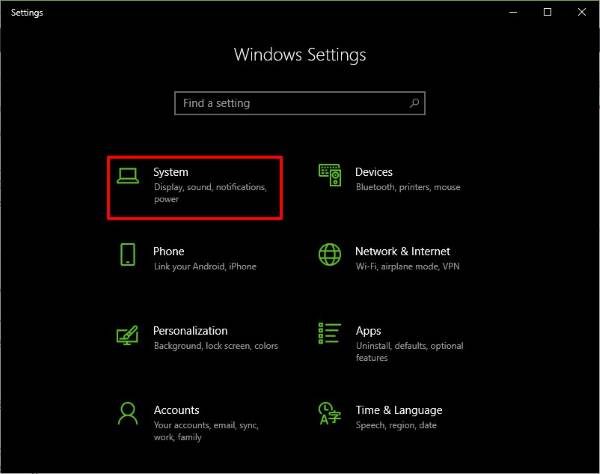
Запустите приложение Настройки , нажав Ключ Windows + I , а затем просто нажмите Система , чтобы перейти к следующему шагу.

После нажатия на Система найдите Хранилище на левой панели, нажмите на него, затем выберите Этот компьютер в меню, которое отображается справа. ,

Нажав на Этот компьютер , вы увидите опцию Временные файлы . Это легко заметить благодаря значку корзины, который показывает, что эти файлы должны быть удалены через некоторое время. Теперь вы выберете эту опцию, и сразу же она начнет сканировать все временные файлы, которые вы, возможно, захотите удалить.
Для этой конкретной проблемы мы не собираемся удалять все файлы. Вместо этого мы сосредоточимся на временных файлах, временных интернет-файлах, файлах оптимизации доставки, и кеше DirectX Shader .

Просто отметьте их все, а затем нажмите Удалить файлы . После завершения задачи перезагрузите компьютер и проверьте, работает ли Forza Horizon 3 еще раз.
2] Отключите микрофон вашего компьютера
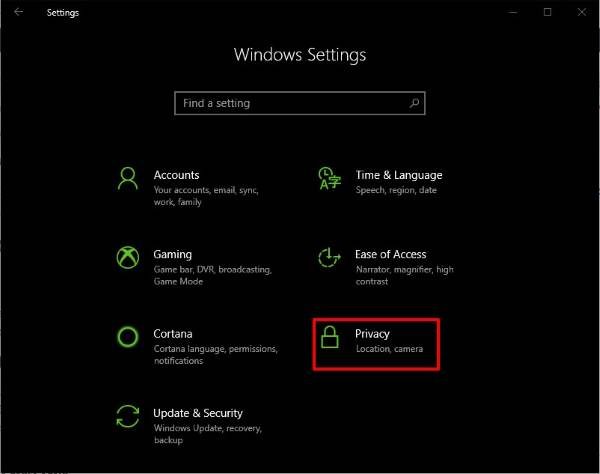
Запустите приложение Настройки , нажав Ключ Windows + I , а затем выберите в главном меню параметр Конфиденциальность . У этой опции есть значок замка, поэтому его легко заметить, если вы знаете, как выглядит замок.
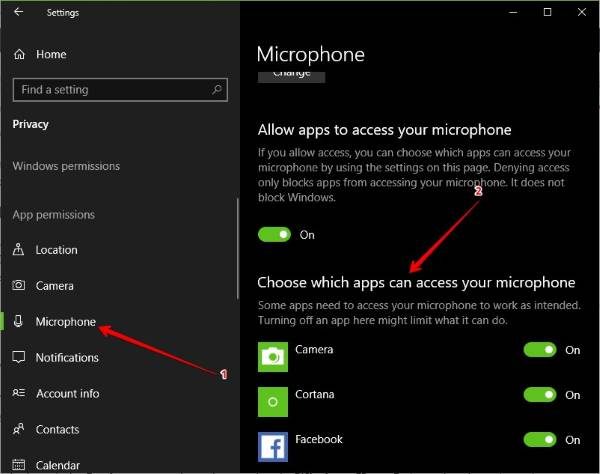
Выключить микрофон для этой игры или любой другой очень просто. После нажатия на Конфиденциальность вы увидите Микрофон на левой панели и выберите его. Дождитесь загрузки приложений и игр в разделе Выберите, какие приложения могут получить доступ к вашему микрофону, а затем найдите Forza Horizon 3.
Если он включен, просто нажмите на тумблер и выключите его, легко peasy. Наконец, перезагрузите компьютер с Windows 10 и попробуйте снова сыграть в игру.
3] ошибки Forza Horizon
Если вам повезет, FH3 отобразит конкретные коды ошибок и сообщения, которые облегчат решение проблемы. Вот список ошибок, которые могут появиться в Forza Horizon:
- Ошибка FH101 : ЦП вашей системы не соответствует требованиям для запуска игры. Проверьте, соответствует ли ваша система минимальным требованиям к оборудованию, необходимым для игры.
- Ошибка FH203/FH204 . Обнаружен неподдерживаемый графический процессор – обновите графический драйвер
- Ошибка FH301 : обнаружен несовместимый графический драйвер, и могут быть известные проблемы с версией драйвера вашего текущего производителя графического процессора – обновите графический драйвер
- Ошибка FH401 . Ваша системная память не соответствует минимальным требованиям для запуска FH3 – Запустите средство диагностики DirectX для диагностики проблем с памятью. Убедитесь, что у вас достаточно оперативной памяти.
- Ошибка FH501 . Видеокарта вашей системы не поддерживает DirectX 12. Убедитесь, что ваша видеокарта поддерживает DirectX 12. Запуск средства диагностики DirectX поможет.
- Ошибка FH601 : отсутствуют некоторые компоненты Windows Media, а в вашей версии Windows 10 отсутствуют необходимые файлы мультимедиа .dll для установки FH3 – установите Media Feature Pack для Windows 10.
4] Все еще не работает?Что ж, давайте сбросим Forza Horizon
Когда что-то постоянно не работает, обычно все, что нужно для возврата к тому, что было раньше, – это простой сброс. Это может быть сыворотка, необходимая для устранения проблем с Forza Horizon 3, особенно если вы видите ошибку Неверный профиль .
Снова запустите приложение Настройки , как всегда, нажав Ключ Windows + I , а затем выберите Приложения в меню. Нажмите Приложения и функции , а затем выполните поиск Forza Horizon 3 в списке приложений и игр.
Теперь вы должны нажать на Forza Horizon 3, а затем выбрать Дополнительные параметры . Оттуда просто нажмите Сбросить , и все готово.
Перезагрузите компьютер с Windows 10 и проверьте, работает ли игра так, как должна.
Всего наилучшего!

.png)
.png)
.png)
.png)
.png)

























































































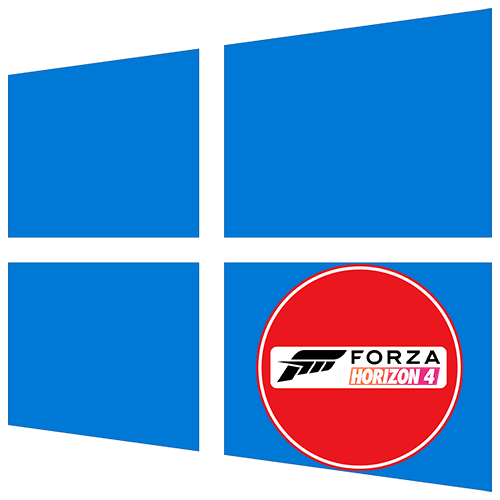
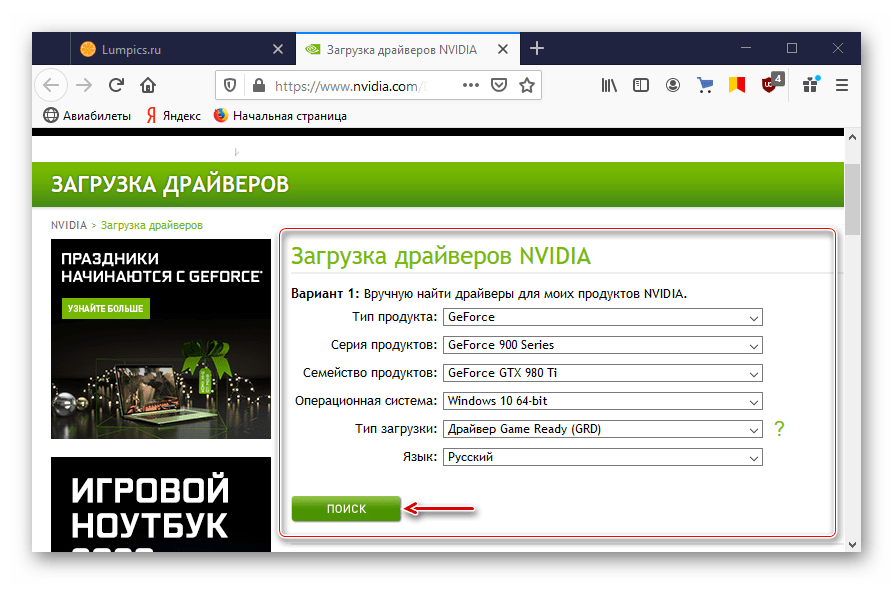
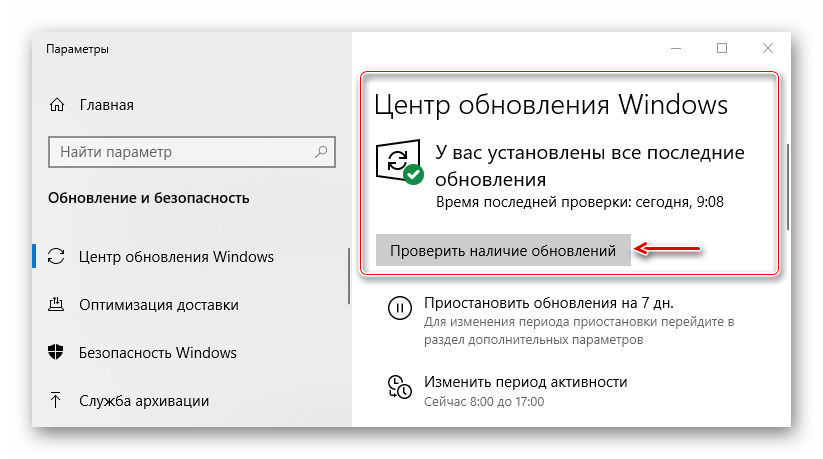
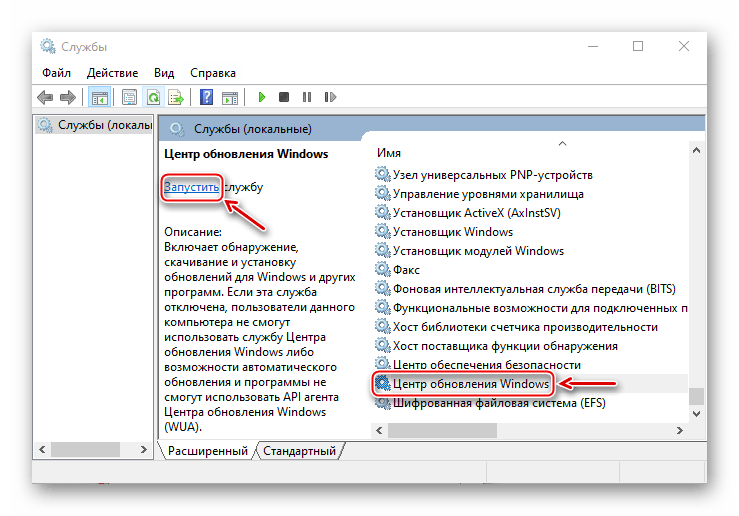
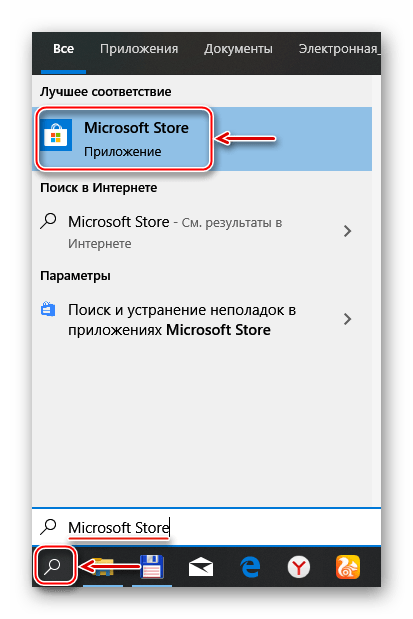
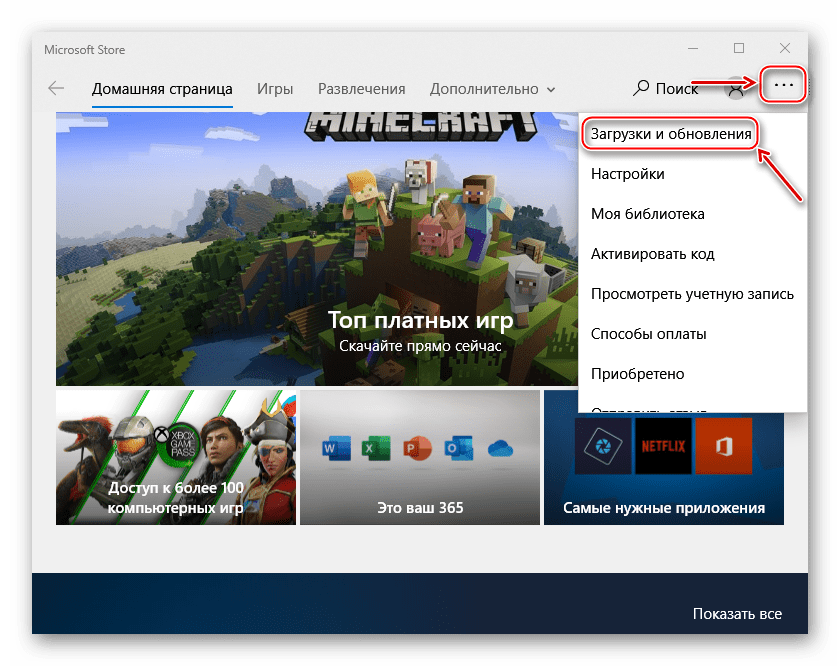
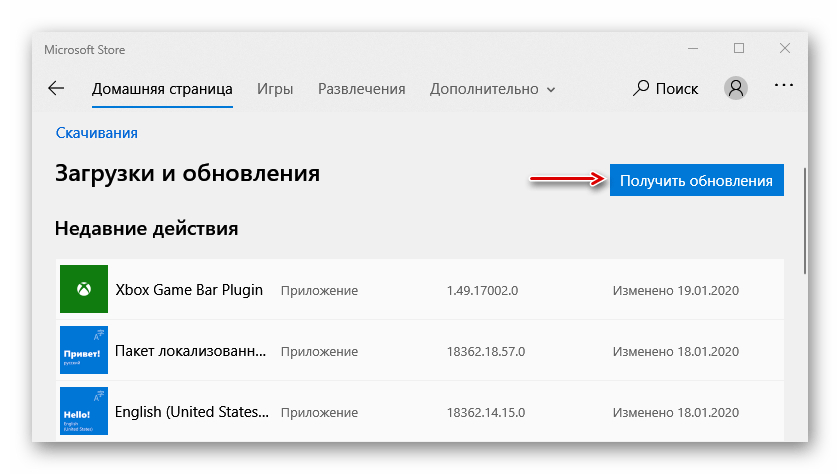
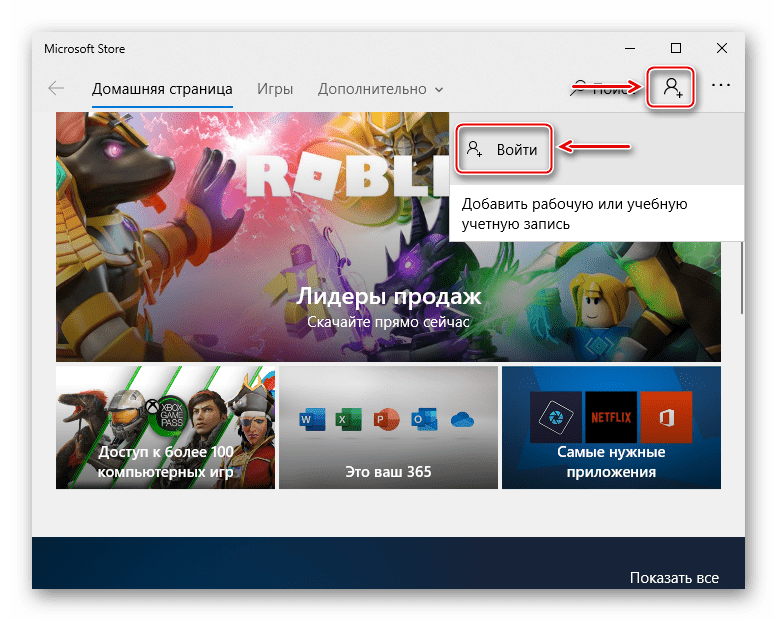
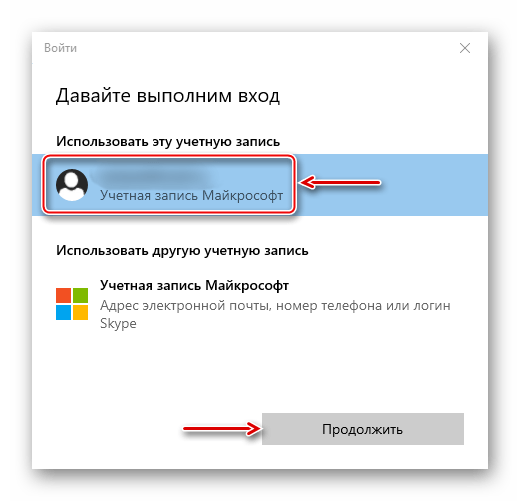

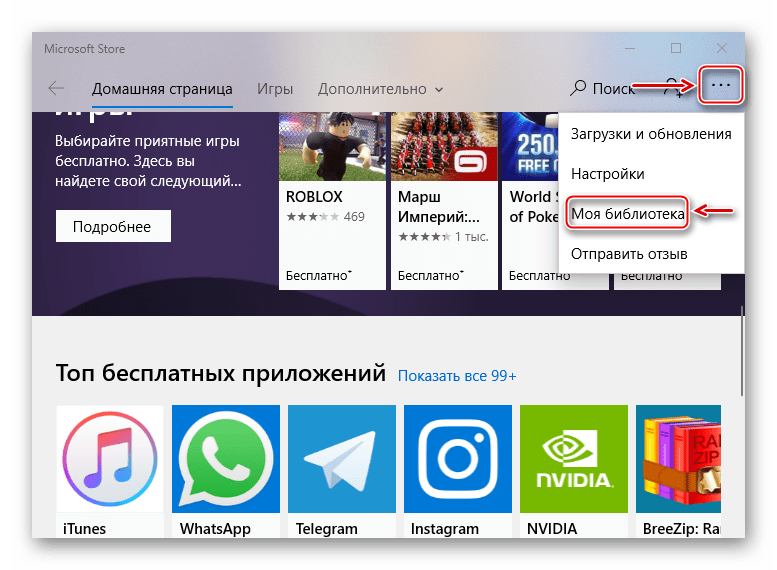
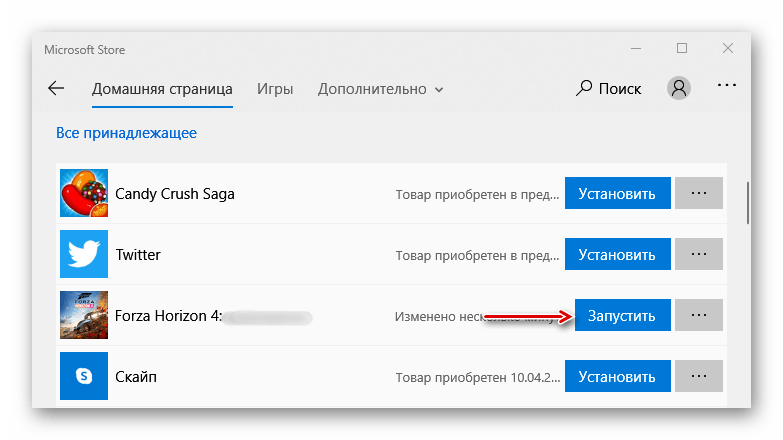
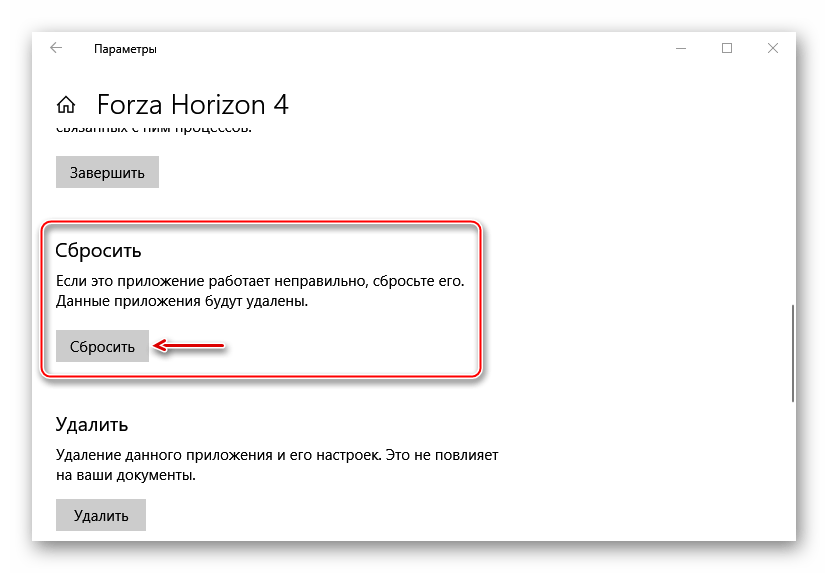
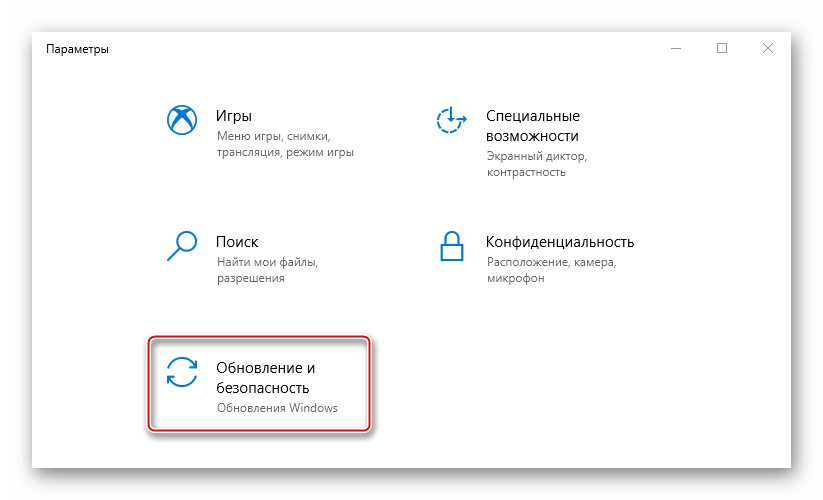
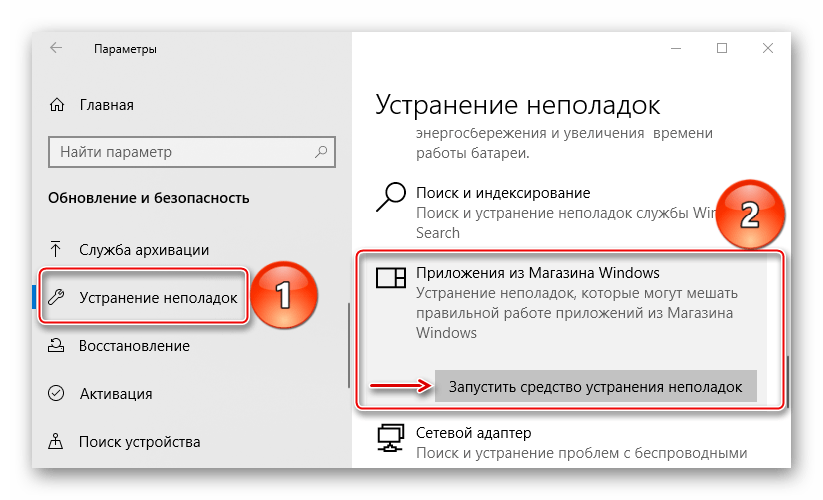
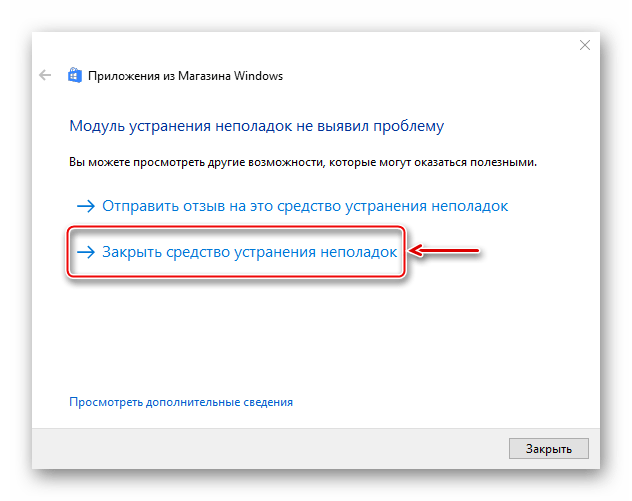
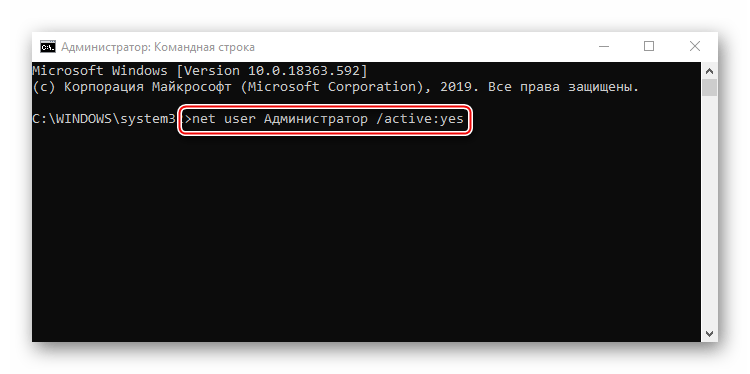
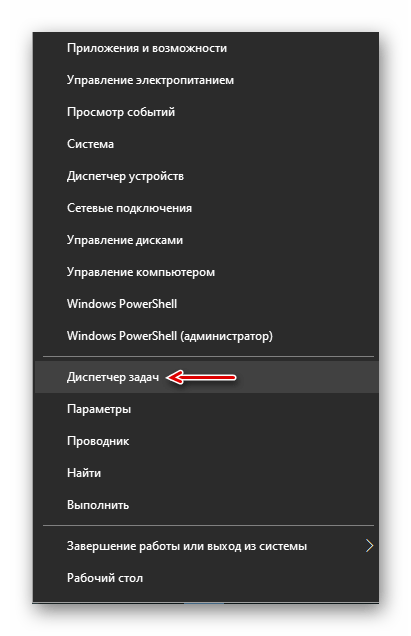
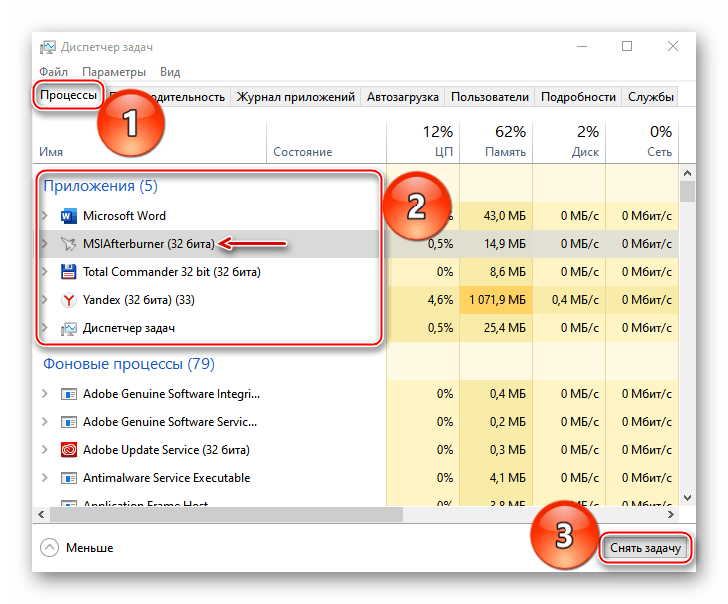
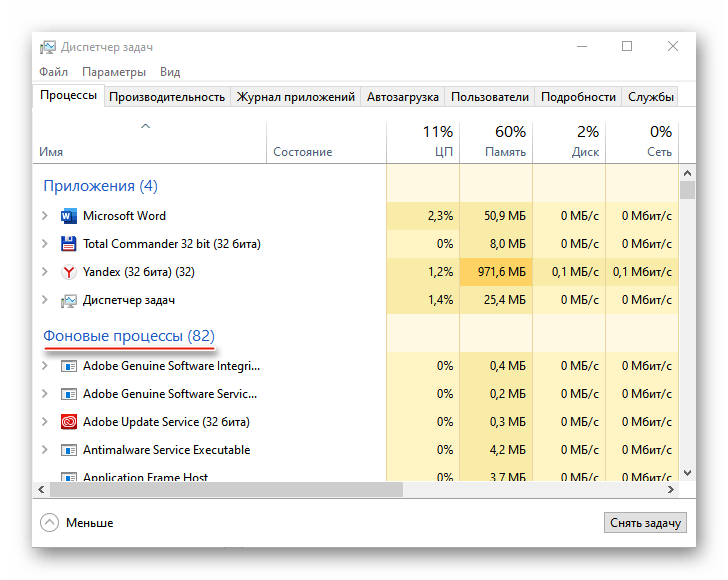

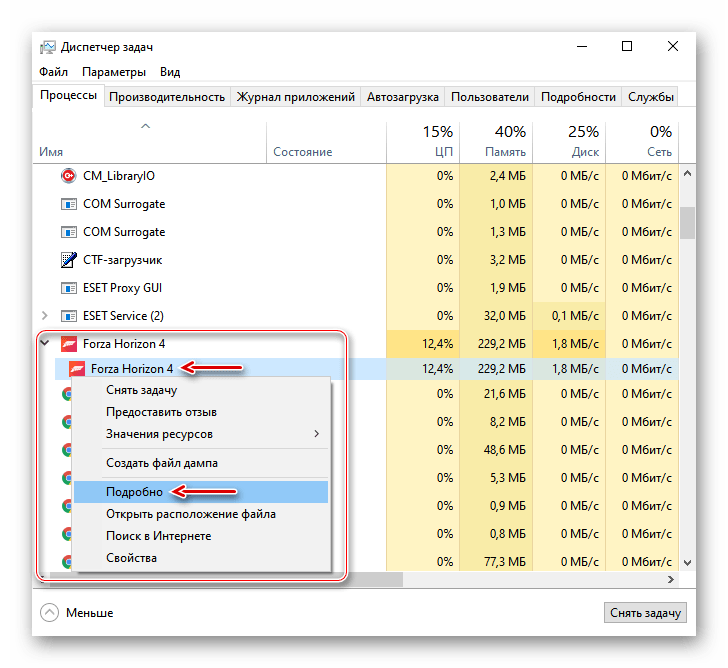
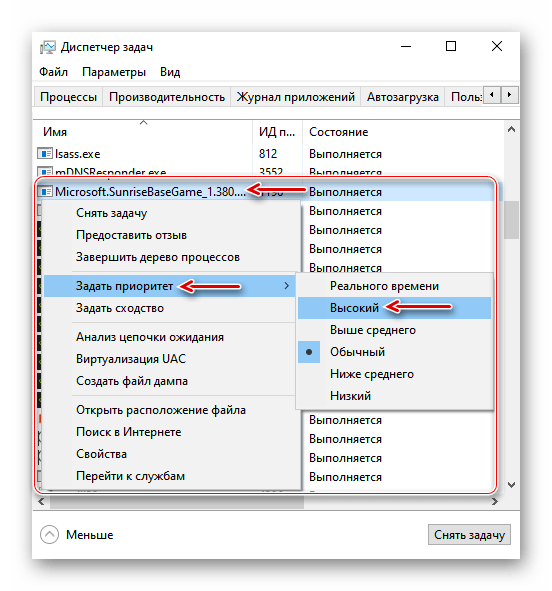















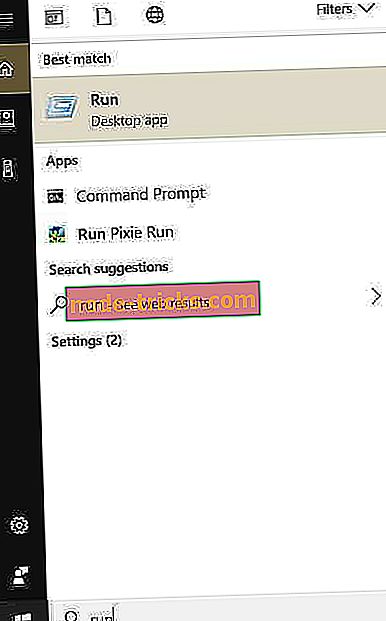
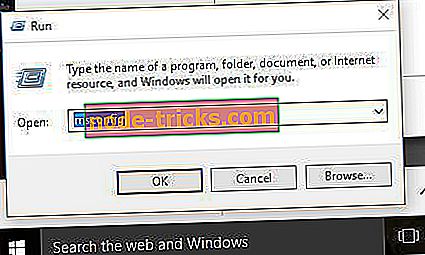
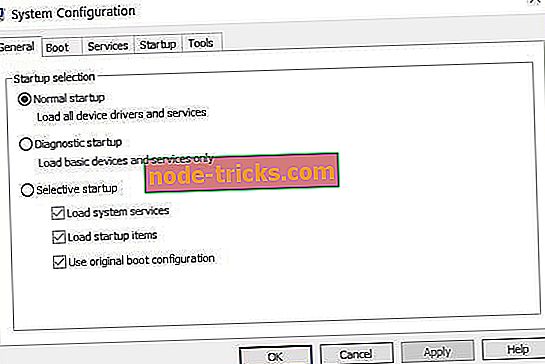
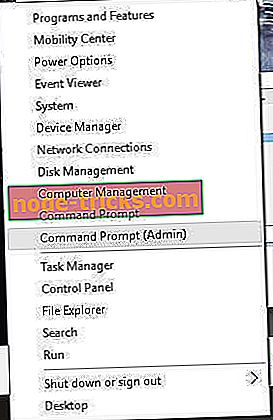
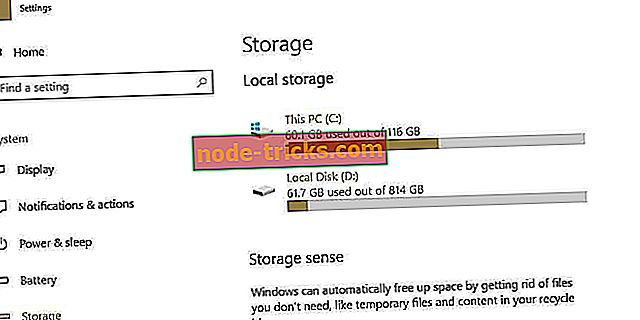
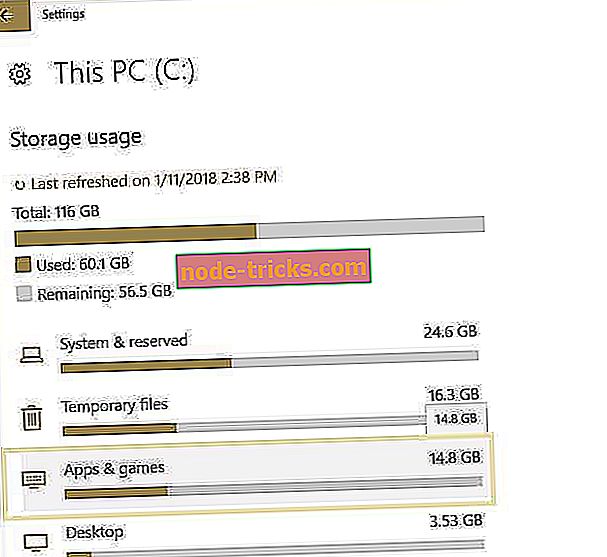
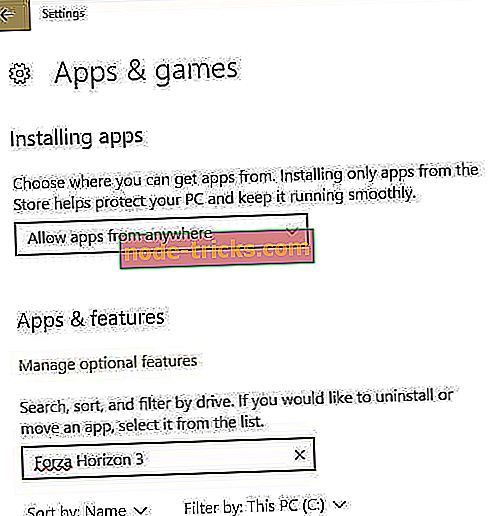
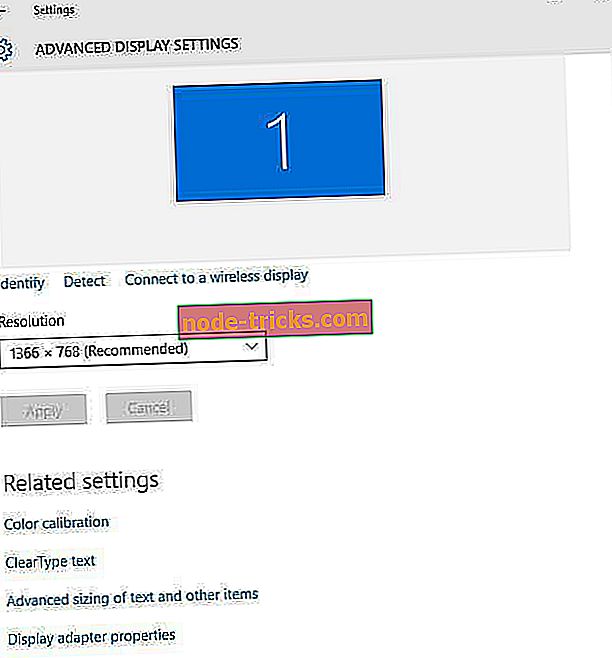
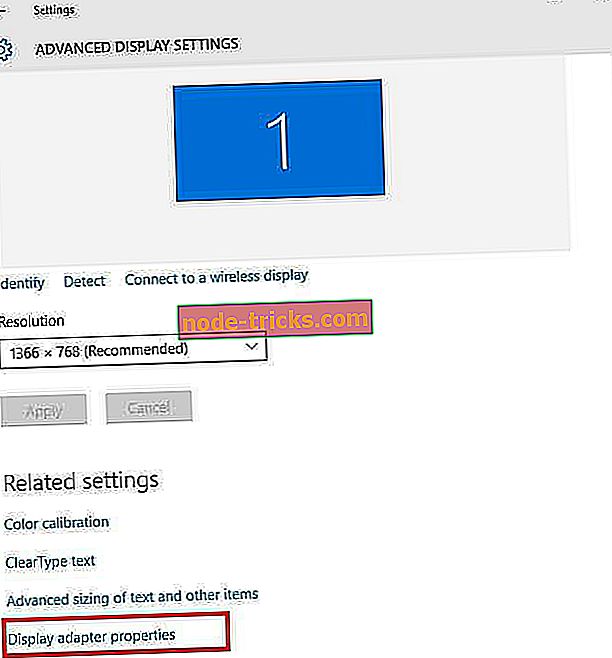
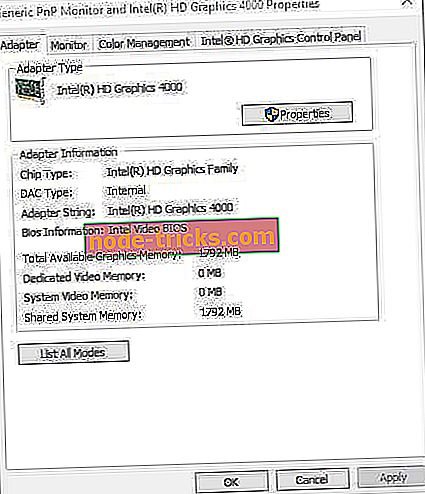
 После установки программа начнет сканирование вашего компьютера на наличие устаревших драйверов автоматически. Driver Updater проверит установленные вами версии драйверов по своей облачной базе данных последних версий и порекомендует правильные обновления. Все, что вам нужно сделать, это дождаться завершения сканирования.
После установки программа начнет сканирование вашего компьютера на наличие устаревших драйверов автоматически. Driver Updater проверит установленные вами версии драйверов по своей облачной базе данных последних версий и порекомендует правильные обновления. Все, что вам нужно сделать, это дождаться завершения сканирования.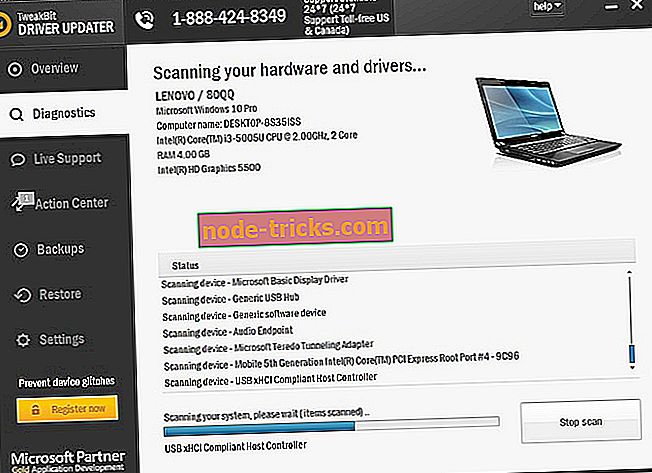 По завершении сканирования вы получите отчет обо всех проблемных драйверах, найденных на вашем ПК. Просмотрите список и посмотрите, хотите ли вы обновить каждый драйвер по отдельности или все сразу. Чтобы обновить один драйвер за раз, нажмите ссылку «Обновить драйвер» рядом с именем драйвера. Или просто нажмите кнопку «Обновить все» внизу, чтобы автоматически установить все рекомендуемые обновления.
По завершении сканирования вы получите отчет обо всех проблемных драйверах, найденных на вашем ПК. Просмотрите список и посмотрите, хотите ли вы обновить каждый драйвер по отдельности или все сразу. Чтобы обновить один драйвер за раз, нажмите ссылку «Обновить драйвер» рядом с именем драйвера. Или просто нажмите кнопку «Обновить все» внизу, чтобы автоматически установить все рекомендуемые обновления.